Page 1

iPod shu e
Руководство
пользователя
Page 2

Содержание
Глава 1 3 Об iPod shu e
Глава 2 4 iPod shu e: основные положения
4 iPod shu e: краткое знакомство
5 Использование элементов управления iPod shu e
6 Подсоединение и отсоединение iPod shu e
8 Зарядка аккумулятора
Глава 3 11 Настройка iPod shu e
11 О программе iTunes
12 Импорт музыки в медиатеку iTunes
15 Систематизация музыки
17 Добавление музыки на iPod shu e
Глава 4 22 Прослушивание музыки
22 Воспроизведение музыки
24 Использование функции VoiceOver
Глава 5 29 Хранение файлов на iPod shu e
29 Использование iPod shu e в качестве внешнего диска
Глава 6 31 Советы и устранение неполадок
34 Обновление и восстановление ПО iPod shu e
Глава 7 36 Безопасность и уход
36 Важная информация по безопасности
38 Важная информация по эксплуатации
Глава 8 40 Дополнительная информация, сервис и поддержка
2
Page 3

1 Об iPod shu e
1
Поздравляем с приобретением iPod shu e! В этой
главе Вы узнаете о функциях iPod shu e, его элементах
управления и многом другом.
ВНИМАНИЕ! Во избежание травм обязательно прочтите все инструкции по
±
Вы можете помещать песни и другие аудиофайлы на компьютер, а затем загружать
их на iPod shu e.
работе с устройством, изложенные в данном руководстве, а также правила
безопасности в разделе «Безопасность и уход» на стр. 36, прежде чем
использовать iPod shu e.
С iPod shu e Вы можете:
синхронизировать песни и плейлисты и слушать их в дороге;Â
слушать подкасты – аудиофайлы, доступные для загрузки в Интернете;Â
слушать аудиокниги, приобретенные в iTunes Store или на сайте audible.com;Â
хранить и создавать резервные копии файлов и других данных, используя Â
iPod shu e в качестве внешнего диска.
Что нового в iPod shu e?
Наушники Apple с пультом дистанционного управления iPod shu e, с которого Â
можно легко управлять iPod shu e прямо на ходу.
Возможность использования нескольких плейлистов и аудиокниг.Â
Новая функция VoiceOver – проговаривание названия песни и имени исполнителя, Â
списка доступных плейлистов, аудиокниг, подкастов, состояния аккумулятора
и другой информации.
Расширенные возможности синхронизации музыки и другого содержимого Â
с программой iTunes.
3
Page 4

1 iPod shu e: основные
положения
2
В этой главе Вы узнаете о функциях iPod shu e, его
элементах управления и многом другом.
В комплект поставки iPod shu e входит сам плеер, наушники Apple с пультом
дистанционного управления и кабель USB 2.0 для подключения iPod shu e
к компьютеру.
iPod shu e: краткое знакомство
Порт наушников
Индикатор статуса
Трехпозиционный переключатель
Увеличение громкости
Крепление (сзади)
4
Центральная кнопка
Уменьшение громкости
Page 5

Использование наушников Apple с пультом дистанционного управления
m Вставьте наушники в разъем на корпусе iPod shu e. Наденьте наушники, как
показано на рисунке. Используйте кнопки на пульте для управления
воспроизведением.
Наушники
с управлением
Регулируемый шнур
наушников
ВНИМАНИЕ! Прежде чем начать использование iPod shu e, прочитайте все
инструкции по безопасности, касающиеся предотвращения нарушений слуха,
на стр. 37.
Можно приобрести и другие аксессуары, например, наушники-капли Apple
с пультом управления и микрофоном или традиционные наушники Apple с пультом
управления и микрофоном, на сайте www.apple.com/ru/ipodstore. iPod shu e
не поддерживает функции микрофона.
Использование элементов управления iPod shu e
Удобный трехпозиционный переключатель (выключить, воспроизводить по порядку
⁄, воспроизводить в случайном порядке ¡) на самом iPod shu e и кнопки пульта
дистанционного управления, закрепленного на наушниках, упрощают
воспроизведение отдельных композиций, аудиокниг и подкастов. Их функции
описаны ниже.
Чтобы На iPod shu e
Включить или выключить
iPod shu e
Установить порядок
воспроизведения
Перезагрузить iPod shu e
(если iPod shu e не отвечает,
или если индикатор состояния
постоянно горит красным)
Узнать серийный номер
iPod shu e
Сдвиньте трехпозиционный переключатель (зеленая подсветка
переключателя говорит о том, что iPod shu e включен).
Сдвиньте трехпозиционный переключатель
⁄ – воспроизведение по порядку, ¡ – воспроизведение
(
в случайном порядке).
Отключите iPod shu e от компьютера. Выключите iPod shu e,
подождите в течение 10 секунд и включите его.
Посмотрите под креплением iPod shu e. Также можно подключить
iPod shu e к компьютеру, запустить программу iTunes, выбрать
iPod shu e в списке устройств и перейти на вкладку «Обзор».
Глава 2 iPod shu e: основные положения 5
Page 6

Чтобы На пульте дистанционного управления
Запустить или приостановить
воспроизведение
Изменить громкость
Перейти к следующей дорожке Дважды нажмите центральную кнопку.
Перемотать вперед Дважды нажмите центральную кнопку и удерживайте ее.
Перейти к предыдущей
дорожке
Перемотать назад Трижды нажмите центральную кнопку и удерживайте ее.
Прослушать название
композиции, имя исполнителя,
название плейлиста
Нажмите центральную кнопку.
Нажмите кнопку увеличения (
Трижды нажмите центральную кнопку в течение первых
6 секунд воспроизведения дорожки. Если сделать это после
первых 6 секунд, воспроизведение текущей дорожки начнется
заново.
Чтобы прослушать имя исполнителя текущей композиции
и ее название, нажмите и удерживайте центральную кнопку.
Чтобы прослушать названия плейлистов, продолжайте
удерживать кнопку и отпустите ее, когда услышите звуковой
сигнал; затем нажмите кнопку, чтобы выбрать нужный плейлист.
Дополнительные сведения см. в разделе «Использование
функции VoiceOver» на стр. 24.
∂) или уменьшения (D) громкости.
Подсоединение и отсоединение iPod shu e
Подключите iPod shu e к компьютеру, чтобы загрузить песни или другие
аудиофайлы и чтобы зарядить аккумулятор. По окончании отсоедините iPod shu e.
Важно! Для подключения плеера iPod shu e к компьютеру используйте только
кабель USB 2.0, входящий в комплект поставки.
Подсоединение iPod shu e
Подсоединение iPod shu e к компьютеру
m Один конец кабеля USB вставьте в разъем для наушников на корпусе iPod shu e,
другой – в порт USB 2.0, расположенный на компьютере.
Примечание: зарядка и синхронизация плеера iPod shu e выполняются быстрее,
если подключить его к высокомощному порту USB 2.0. Порты USB, расположенные
на клавиатуре, обычно не обеспечивают того количества энергии, которое требуется
для оптимальной скорости зарядки.
Более длинный кабель USB можно приобрести на сайте www.apple.com/ru/ipodstore.
6 Глава 2 iPod shu e: основные положения
Page 7

При первом подключении iPod shu e к компьютеру программа iTunes поможет
настроить плеер и синхронизировать его с медиатекой iTunes. По умолчанию iTunes
автоматически синхронизирует все композиции, хранящиеся в памяти iPod shu e,
когда Вы подключаете плеер к компьютеру. Когда iTunes завершит выполнение
синхронизации, iPod shu e можно отключить. Вы можете синхронизировать песни
во время зарядки аккумулятора.
Если Вы подключили iPod shu e к другому компьютеру и плеер настроен
на автоматическую синхронизацию музыки, iTunes сделает запрос перед началом
синхронизации. Если Вы нажмете «Да», то песни и другие аудиофайлы на iPod shu e
будут стерты и заменены на песни и аудиофайлы, находящиеся на этом компьютере.
Дополнительные сведения о добавлении музыки на iPod shu e и использовании
плеера iPod shu e при наличии нескольких компьютеров см. в главе 4:
«Прослушивание музыки» на стр. 22.
Отсоединение iPod shu e
Ни в коем случае не отключайте iPod shu e от компьютера, если выполняется
синхронизация аудиофайлов или плеер используется в качестве внешнего диска.
Плеер можно отключить, если индикатор состояния не мигает оранжевым, или если
в верхней части окна iTunes появилось сообщение о том, что устройство можно
отключить.
Важно! Если Вы видите в iTunes сообщение «Не отключайте устройство», или
индикатор статуса iPod shu e мигает оранжевым цветом, то необходимо завершить
работу iPod shu e перед его отключением. В противном случае, файлы на iPod shu e
могут быть повреждены и Вам придется восстанавливать iPod shu e в программе
iTunes. Дополнительные сведения о восстановлении см. в разделе «Обновление
и восстановление ПО iPod shu e» на стр. 34.
Если Вы включили на iPod shu e функцию использования в качестве внешнего диска
(см. стр. 29), необходимо всегда завершать работу iPod shu e перед его отключением.
Извлечение iPod shu e
m Нажмите кнопку извлечения (C) рядом с именем плеера iPod shu e в списке
устройств в программе iTunes.
Если Вы работаете на компьютере Mac, Вы можете извлечь iPod shu e, перетянув
значок iPod shu e, находящийся на рабочем столе, в Корзину.
Если Вы работаете на PC с Windows, Вы можете также извлечь iPod shu e, нажав
в панели задач Windows значок безопасного извлечения устройства и выбрав
iPod shu e.
Глава 2 iPod shu e: основные положения 7
Page 8

Отсоединение iPod shu e
m Отключите кабель USB от iPod shu e и от компьютера.
Зарядка аккумулятора
iPod shu e имеет встроенный перезаряжаемый аккумулятор, не предназначенный
для замены пользователем. Чтобы обеспечить оптимальные параметры
аккумулятора, при первом использовании iPod shu e заряжайте его в течение
примерно трех часов для его полной зарядки. Аккумулятор заряжается на 80
процентов за 2 часа, полностью – за 3 часа. Если iPod shu e не используется
в течение долгого времени, то аккумулятор, возможно, необходимо зарядить.
Вы можете синхронизировать музыку во время зарядки аккумулятора. Вы можете
отключить и использовать iPod shu e, не заряжая его полностью.
В программе iTunes рядом с именем плеера iPod shu e отображается значок,
показывающий состояние аккумулятора. Изображение молнии говорит о том, что
аккумулятор заряжается, изображение вилки – о том, что аккумулятор заряжен
полностью.
Вы можете зарядить аккумулятор iPod shu e двумя способами.
Подключите iPod shu e к компьютеру.Â
Используйте адаптер питания Apple USB (приобретается отдельно).Â
Зарядка аккумулятора с использованием компьютера
m Подключите iPod shu e к высокомощному порту USB 2.0, используя кабель USB,
входящий в комплект поставки. Компьютер должен быть включен и не находиться
в режиме сна.
Во время зарядки аккумулятора индикатор состояния на iPod shu e горит
оранжевым цветом. Когда аккумулятор полностью заряжен, индикатор состояния
горит зеленым.
Если iPod используется в качестве внешнего диска или синхронизируется с iTunes,
индикатор состояния мигает оранжевым, сообщая пользователю о том, что
необходимо завершить работу iPod перед его отключением. В этом случае
аккумулятор может как заряжаться, так и быть заряженным. Состояние аккумулятора
можно определить по значку рядом с именем плеера iPod shu e в списке устройств
в iTunes.
8 Глава 2 iPod shu e: основные положения
Page 9

Если индикатор состояния не горит, iPod shu e, вероятно, не подсоединен
к высокомощному порту USB 2.0. Попробуйте использовать другой порт USB 2.0.
Чтобы зарядить аккумулятор без использования компьютера, подключите его
к адаптеру питания Apple USB. Аксессуары iPod shu e можно приобрести по адресу:
www.apple.com/ru/ipodstore.
Зарядка аккумулятора с помощью адаптера питания Apple USB
1 Подсоедините сетевой штекер к адаптеру питания (они уже могут быть
подсоединены).
2 Подключите один конец кабеля USB к адаптеру питания.
3 Второй конец кабеля USB подключите к плееру iPod shu e.
4 Вставьте адаптер питания в исправную электрическую розетку.
Адаптер питания Apple USB
(Ваш адаптер может отличаться)
Кабель USB iPod shue
ВНИМАНИЕ! Прежде чем включать адаптер в розетку, убедитесь в том, что
он полностью собран. Перед использованием прочтите все инструкции
по использованию адаптера питания Apple USB на стр. 37.
Количество циклов зарядки аккумуляторов ограничено. Долговечность аккумулятора
и количество циклов зарядки варьируются в зависимости от эксплуатации и настроек.
Информацию Вы найдете по адресу: www.apple.com/ru/batteries.
Проверка статуса аккумулятора
Состояние аккумулятора iPod shu e можно проверить не только когда
он подключен к компьютеру, но и когда отключен. Индикатор состояния показывает
приблизительный уровень заряда аккумулятора.
Индикатор плеера, подключенного к компьютеру
Горит зеленым
Горит оранжевым
Мигает оранжевым
Полностью заряжен
Идет зарядка
Нельзя отключать плеер (iTunes выполняет синхронизацию, либо
iPod shu e используется в качестве внешнего диска); аккумулятор
может как заряжаться, так и быть заряженным полностью
Глава 2 iPod shu e: основные положения 9
Page 10

Если iPod shu e включен, но не подключен к компьютеру, Вы можете узнать статус
аккумулятора, не прерывая воспроизведения: быстро выключите iPod shu e и снова
включите его. Также Вы можете прослушать информацию о состоянии аккумулятора,
воспользовавшись функцией VoiceOver.
Индикатор плеера, не подключенного к компьютеру VoiceOver
Горит зеленым
Хороший уровень «Battery full»
«Battery 75%»
«Battery 50%»
Горит оранжевым
Горит красным
Низкий уровень «Battery 25%»
Очень низкий уровень «Battery low»
10 Глава 2 iPod shu e: основные положения
Page 11

Настройка iPod shu e
3
Чтобы настроить iPod shu e, воспользуйтесь
программой iTunes, установленной на Вашем
компьютере. С ее помощью можно импортировать,
покупать и организовывать в медиатеке музыкальные
композиции, аудиоподкасты и аудиокниги. После этого
подсоедините iPod shu e к компьютеру
и синхронизируйте его с медиатекой iTunes.
Прочитав данный раздел, Вы подробно узнаете об этапах этого процесса, в том
числе о:
перемещении музыки из Вашей коллекции компакт-дисков, жесткого диска или Â
iTunes Store (часть iTunes, доступная только в некоторых странах) в программу
iTunes на Вашем компьютере;
систематизации музыки и других аудиофайлов в плейлистах;Â
загрузке песен, аудиокниг и подкастов (бесплатно загружаемых аудиофайлов) Â
из медиатеки iTunes в iPod shu e;
прослушивании музыки или другого аудиоматериала на ходу.Â
О программе iTunes
Загружать музыку, аудиокниги и подкасты на iPod shu e можно с помощью
программы iTunes. Загрузить iTunes версии 8.1 или более поздней (необходимо для
iPod shu e) можно на сайте www.apple.com/ru/ipod/start. Когда программа iTunes
установлена, она будет автоматически запускаться при подключении iPod shu e
к компьютеру.
В этой главе описывается, как использовать iTunes для загрузки песен и других
аудиоматериалов на компьютер, создавать собственные сборники любимых песен
(плейлисты), синхронизировать и настраивать iPod shu e.
11
Page 12

В iTunes также есть функция Genius, которая мгновенно создает плейлисты из песен
Вашей медиатеки, которые отлично сочетаются друг с другом. Вы можете также
создавать плейлисты Genius в iTunes и затем добавлять их на iPod shu e. Подробнее
о том, как настроить Genius в iTunes, см. в пункте «Использование функции Genius
в iTunes» на стр. 16.
iTunes обладает также множеством других функций. Вы можете записывать
собственные CD для воспроизведения в стандартных CD-плеерах (если на Вашем
компьютере установлен записывающий дисковод компакт-дисков); слушать
потоковое интернет-радио; смотреть видео и телепередачи; устанавливать рейтинги
песен в соответствии со своими предпочтениями и многое другое. Чтобы узнать
об этих функциях, откройте программу iTunes и выберите «Справка» > «Справка
iTunes».
Если на Вашем компьютере уже установлена программа iTunes 8.0 и Вы настроили
медиатеку iTunes, Вы можете перейти к следующему разделу: «Добавление музыки
на iPod shu e» на стр. 17.
Импорт музыки в медиатеку iTunes
Чтобы слушать музыку на iPod shu e, Вам нужно сначала добавить ее в медиатеку
iTunes на компьютере.
Добавить музыку и другие аудиоматериалы в медиатеку iTunes можно тремя
способами:
приобрести музыку и аудиокниги или загрузить подкасты в режиме онлайн Â
в iTunes Store;
импортировать музыку и другие аудиоматериалы с компакт-дисков;Â
добавить музыку и другие аудиофайлы, уже имеющиеся на Вашем компьютере.Â
Приобретение песен и загрузка подкастов с помощью iTunes Store
Если у Вас есть доступ к Интернету, Вы можете приобретать и загружать песни,
альбомы и аудиокниги в интернет-магазине iTunes Store. Вы также можете
подписаться на подкасты – бесплатные аудиоматериалы – и загружать их.
Видеоподкасты нельзя загружать на iPod shu e.
12 Глава 3 Настройка iPod shu e
Page 13

Для приобретения музыки в режиме онлайн в iTunes Store Вам необходимо создать
учетную запись Apple в iTunes, найти интересующие Вас песни и приобрести их. Если
у Вас уже имеется учетная запись Apple или учетная запись America Online (AOL)
(доступная не во всех странах), Вы можете использовать их для входа в iTunes Store
и покупки песен.
Для загрузки подкастов или подписки на них учетная запись iTunes Store не
требуется.
Регистрация в iTunes Store
m Откройте iTunes и выполните следующие действия.
Если у Вас уже есть учетная запись iTunes , выберите «Store» > «Войти» и введите
учетные данные.
Если у Вас нет учетной записи iTunes , выберите «Store» > «Создать учетную запись»
и следуйте указаниям на экране, чтобы создать учетную запись Apple, или введите
данные уже существующей учетной записи Apple или AOL.
В iTunes Store Вы можете осуществлять поиск интересующего Вас альбома, песни или
исполнителя. Откройте iTunes и выберите «iTunes Store» в списке слева.
Для поиска аудиофайлов в iTunes Store выберите категорию (например, Music)
в левой части главной страницы iTunes Store. Вы можете выбрать жанр, посмотреть
новые выпуски, выбрать одну из основных песен альбома, просмотреть хиты или
нажать кнопку поиска под ссылками быстрого доступа в главном окне iTunes Store.
Для поиска подкастов выберите Podcasts в левой части главной страницы iTunes
Store.
Для поиска по iTunes Store введите название альбома , песни, исполнителя или
композитора в поле поиска. Нажмите Return или выберите объект в появившемся
списке.
Чтобы сузить область поиска , выберите соответствующую категорию
во всплывающем меню слева (по умолчанию выбрано значение «Все результаты»).
Например, чтобы ограничить поиск каталогом песен и альбомов, выберите
категорию Music.
Для поиска нескольких объектов нажмите Power Search в окне результатов поиска.
Для возврата на главную страницу iTunes Store нажмите кнопку с изображением
домика в строке состояния в верхней части окна.
Покупка песни, альбома или аудиокниги
1 Откройте iTunes Store и выберите объекты, которые Вы хотите приобрести.
Двойное нажатие на песне или другом объекте позволяет Вам прослушать или
просмотреть фрагмент и приобрести его. (Если сетевое подключение медленнее
128 кбит/с, выберите настройки iTunes и в панели Store установите флажок перед
параметром «Загружать образец полностью перед воспроизведением».)
Глава 3 Настройка iPod shu e 13
Page 14

2
1 Откройте iTunes Store.
2 Нажмите ссылку Podcasts в левой части главной страницы.
3 Найдите подкаст, который Вы хотите загрузить.
Нажмите «Купить песню», «Купить альбом» или «Купить книгу».
Данный объект загружается на Ваш компьютер, а оплата снимается со счета Вашей
кредитной карты, указанной в Вашей учетной записи Apple или AOL.
Загрузка или подписка на подкаст
Чтобы загрузить выпуск подкаста, нажмите кнопку «Get Episode» рядом
с соответствующим выпуском.
Чтобы подписаться на подкаст , нажмите кнопку «Subscribe» рядом со значком
подкаста. iTunes загрузит самый последний выпуск. По мере появления новых
выпусков они автоматически загружаются в iTunes при подключении к Интернету.
Добавление песен, уже имеющихся на компьютере, в медиатеку iTunes
Если на компьютере находятся песни формата, поддерживаемого iTunes, Вы можете
легко добавить эти песни в iTunes.
Добавление песен, находящихся на компьютере, в медиатеку iTunes
m Перетяните папку или диск с аудиофайлами в медиатеку iTunes (или выберите
«Файл» > «Добавить в медиатеку» и затем выберите папку или диск). Если iTunes
поддерживает формат песен, они автоматически добавляются в медиатеку iTunes.
Вы также можете перетянуть отдельные файлы с песнями в iTunes.
Примечание: используя iTunes для Windows, Вы можете преобразовывать
незащищенные файлы WMA в формат AAC или MP3. Данная функция представляет
интерес при наличии в медиатеке данных, кодированных в формате WMA.
Для получения дополнительной информации откройте iTunes и выберите
«Справка» > «Справка iTunes».
Импорт музыки с аудио-CD в iTunes
Следуйте данным инструкциям, чтобы импортировать музыку с Ваших CD в iTunes.
Импорт музыки с аудио-CD в iTunes
1 Вставьте CD в компьютер и откройте iTunes.
При наличии соединения с Интернетом iTunes находит названия песен на CD
в Интернете (при наличии) и приводит их список в окне.
При отсутствии соединения с Интернетом Вы можете импортировать компактдиски, а затем, установив связь с Интернетом, выделить песни в программе iTunes
и выбрать «Дополнения» > «Получить имена дорожек CD». iTunes загрузит названия
песен, импортированных с CD.
14 Глава 3 Настройка iPod shu e
Page 15
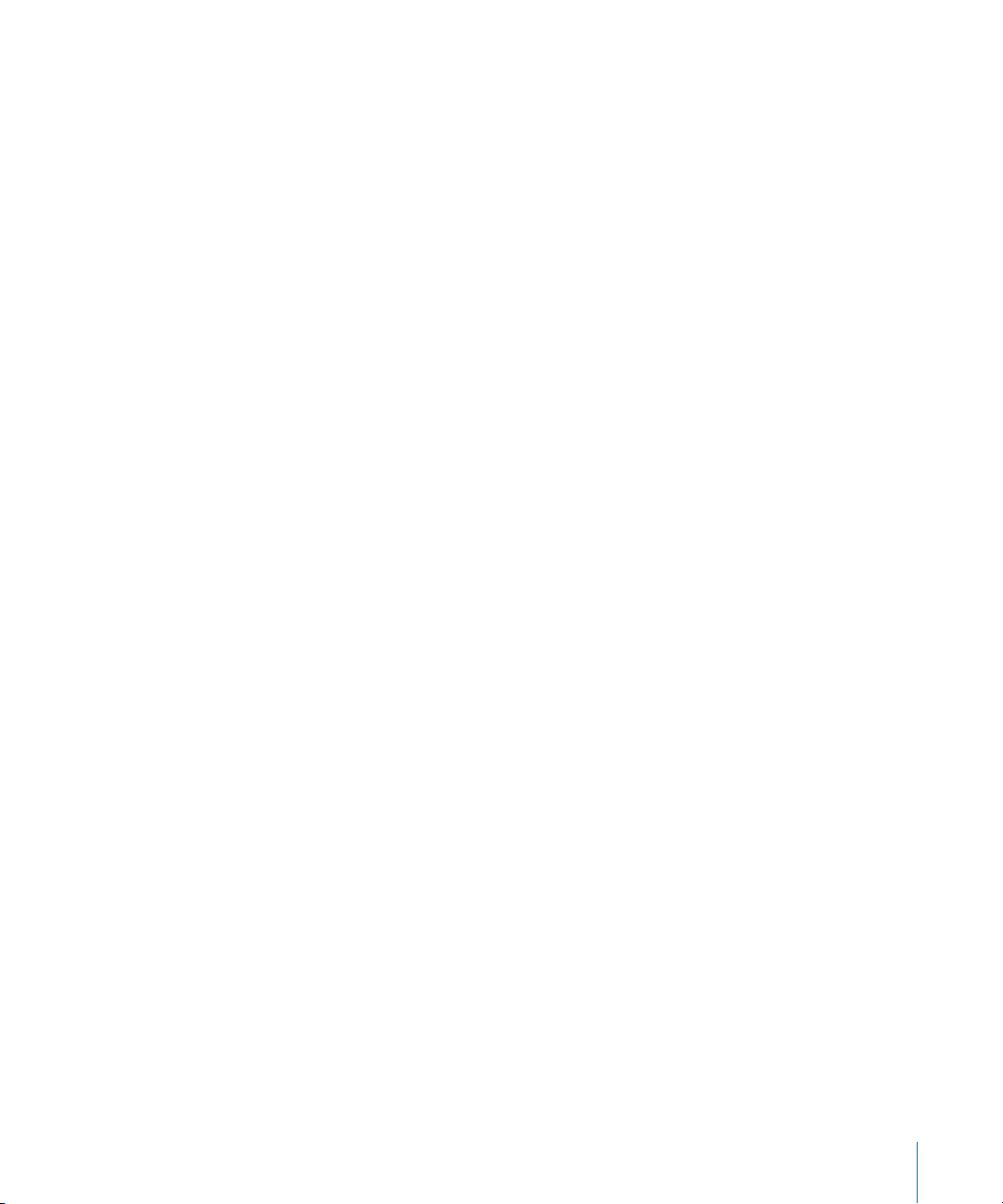
В случае если названия песен с CD недоступны в режиме онлайн, Вы можете ввести
названия песен вручную. Подробные сведения см. в следующем разделе:
«Добавление названий песен и другой информации».
После введения информации о песне Вы можете осуществлять поиск песен в iTunes
по названию, исполнителю, альбому и другим критериям.
2 Нажмите кнопку мыши, чтобы снять флажок рядом с той песней, которую
Вы не хотите импортировать.
3 Нажмите кнопку «Импорт». В верхней части окна iTunes Вы увидите время,
необходимое для импортирования каждой песни.
По умолчанию iTunes воспроизводит песни по мере их импортирования.
Если Вы импортируете большое количество песен, Вы, возможно, решите отменить
их воспроизведение для повышения скорости импорта.
4 Чтобы извлечь CD, нажмите клавишу извлечения диска (C).
Нельзя извлекать компакт-диск до завершения процесса импортирования.
5 Повторите эти действия для каждого CD с песнями, которые Вы хотите
импортировать.
Внесение названий песен и другой информации
Вы можете вручную вводить названия песен и другую информацию, в том числе
комментарии к песням и другим аудиофайлам в медиатеке iTunes.
Ввод названий песен и другой информации вручную
1 Выберите первую песню на CD, а затем выберите «Файл» > «Информация».
2 Нажмите «Информация».
3 Введите информацию о песне.
4 Нажмите «Следующая», чтобы ввести информацию о следующей песне.
5 Когда закончите, нажмите кнопку «ОК».
Систематизация музыки
Используя iTunes, Вы можете по собственным критериям систематизировать песни
и другие объекты в списки, называемые плейлистами. Например, Вы можете создать
плейлисты с песнями для прослушивания во время занятий спортом или с песнями,
соответствующими определенному настроению.
Вы также можете создать смарт-плейлист, который обновляется автоматически
по заданным правилам. При добавлении в iTunes песен, которые соответствуют
данным критериям, они автоматически добавляются в смарт-плейлисты. Кроме того,
Вы можете выбрать любую песню и создать плейлист при помощи функции Genius
(подробную информацию см. в следующем разделе). Когда iPod shu e отключен
от iTunes, на нем нельзя создавать плейлисты.
Глава 3 Настройка iPod shu e 15
Page 16
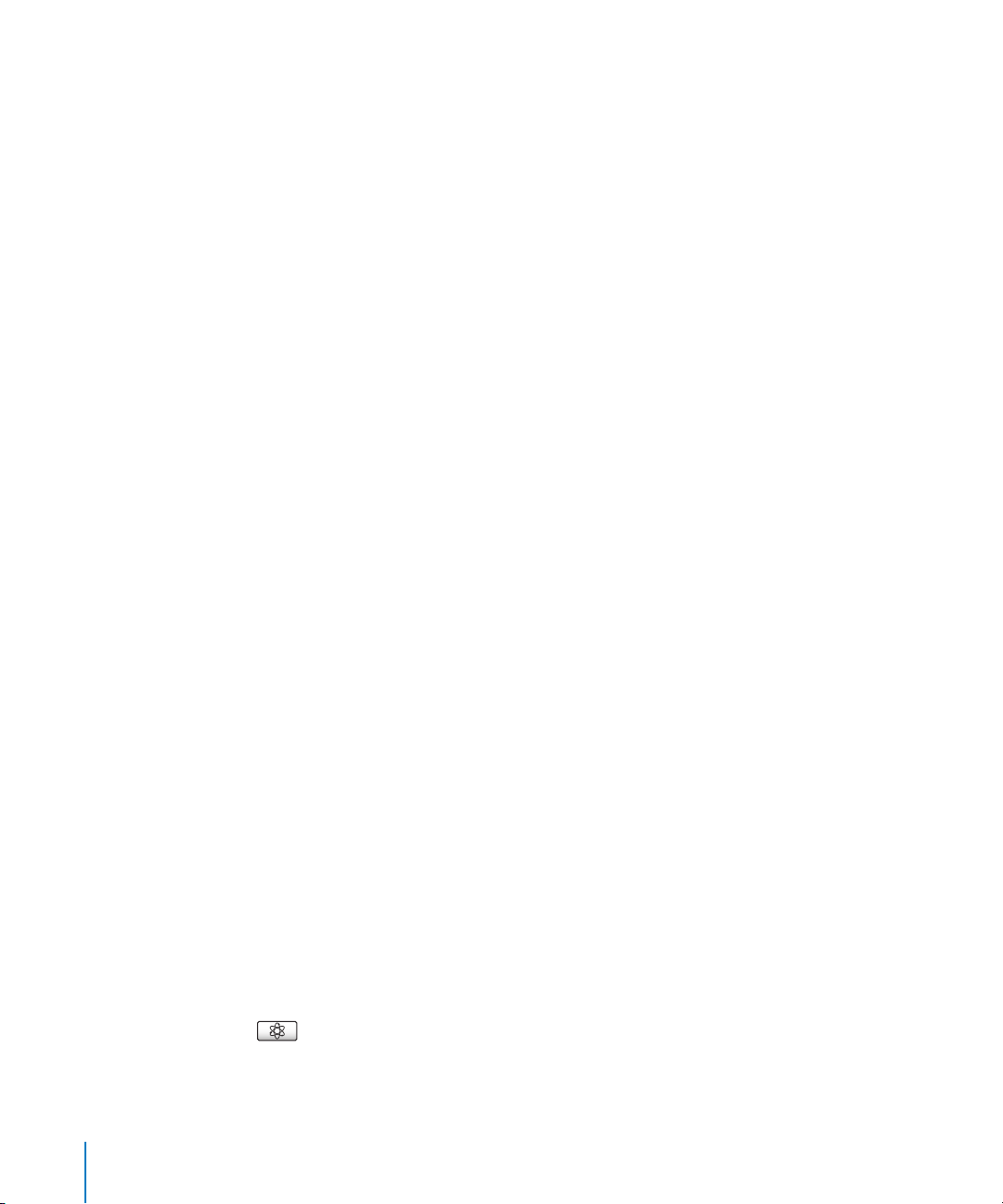
Вы можете создать любое количество плейлистов, используя любые песни
медиатеки iTunes. Изменения, вносимые в плейлисты, например, добавление
и удаление песен, никак не повлияют на содержимое медиатеки iTunes.
Плейлисты, загруженные на iPod shu e, работают точно так же, как и в программе
iTunes. Их можно выбирать на iPod shu e по названию.
Создание плейлиста в iTunes
1 Нажмите кнопку «Добавить» (∂) или выберите «Файл» > «Новый плейлист».
2 Введите название плейлиста.
3 Нажмите «Музыка» в списке «Медиатека» и перетащите песню или другой объект
в плейлист.
Чтобы выбрать сразу несколько песен, нажмите и удерживайте клавишу Shift или
клавишу Command (x) на Mac или клавишу Shift или Control на PC с Windows, а затем
нажмите по очереди на каждую песню.
Создание смарт-плейлиста
m Выберите «Файл» > «Новый смарт-плейлист» и установите критерии для плейлиста.
Смарт-плейлисты, созданные в iTunes, можно загружать на iPod shu e, как и любые
другие плейлисты.
Использование функции Genius в iTunes
Функция Genius автоматически создает плейлисты из песен Вашей медиатеки,
которые хорошо сочетаются друг с другом. Для воспроизведения плейлистов Genius
на iPod shu e необходимо вначале настроить Genius в iTunes. Genius является
бесплатной услугой, но для нее требуется учетная запись iTunes Store (если у Вас
ее нет, ее можно создать при включении функции Genius).
Настройка Genius
1 В программе iTunes выберите «Store» > «Включить Genius».
2 Следуйте инструкциям на экране.
3 Подключите и синхронизируйте iPod shu e.
После этого можно использовать функцию Genius для создания плейлистов Genius,
которые можно загружать на iPod shu e.
Создание плейлиста Genius в iTunes
1 Нажмите «Музыка» в списке «Медиатека» или выберите плейлист.
2 Выберите песню.
3 Нажмите кнопку «Genius» внизу окна iTunes.
16 Глава 3 Настройка iPod shu e
Page 17

4 Чтобы изменить максимальное коли
количество во всплывающем меню.
5 Для сохранения плейлиста нажмите «Сохранить плейлист». Вы можете изменить
сохраненный плейлист, добавив в него песни или удалив их. Также Вы можете нажать
«Обновить», чтобы создать новый плейлист, основанный на той же исходной песне.
Плейлисты Genius, созданные в iTunes, можно загружать на iPod shu e, как и любые
другие плейлисты.
чество песен, включенных в плейлист, выберите
Добавление музыки на iPod shu e
После того как музыка импортирована и организована в iTunes, Вы можете добавить
ее на iPod shu e.
Чтобы определить способ добавления музыки из программы iTunes на iPod shu e,
подключите плеер к компьютеру, а затем выберите необходимые настройки
iPod shu e в настройках iTunes.
Добавлять музыку из iTunes на iPod shu e можно тремя способами
Синхронизировать песни и плейлисты: Â при подключении iPod shu e
к компьютеру его содержимое автоматически обновляется – приводится
в соответствие с содержимым медиатеки iTunes. Синхронизировать можно как
отдельные плейлисты, так и весь музыкальный материал. Все посторонние песни
на iPod shu e будут удалены. Более подробную информацию Вы найдете
в следующем разделе.
Добавить музыку на iPod shu e вручную: Â подключив iPod shu e к компьютеру,
можно перетаскивать отдельные песни и плейлисты на iPod shu e и удалять
с плеера ненужные файлы. Таким способом можно добавить песни с нескольких
компьютеров, не удаляя песен с iPod shu e. Если Вы добавляете музыку вручную,
необходимо всегда завершать работу iPod shu e в iTunes перед его отключением.
См. раздел «Управление iPod shu e вручную» на стр. 19.
Автозаполнение iPod shu e: Â в режиме ручного управления содержимым
iPod shu e, программа iTunes может автоматически заполнить память плеера
выбранными песнями или другими файлами. См. раздел «Автозаполнение
iPod shu e» на стр. 20.
Глава 3 Настройка iPod shu e 17
Page 18
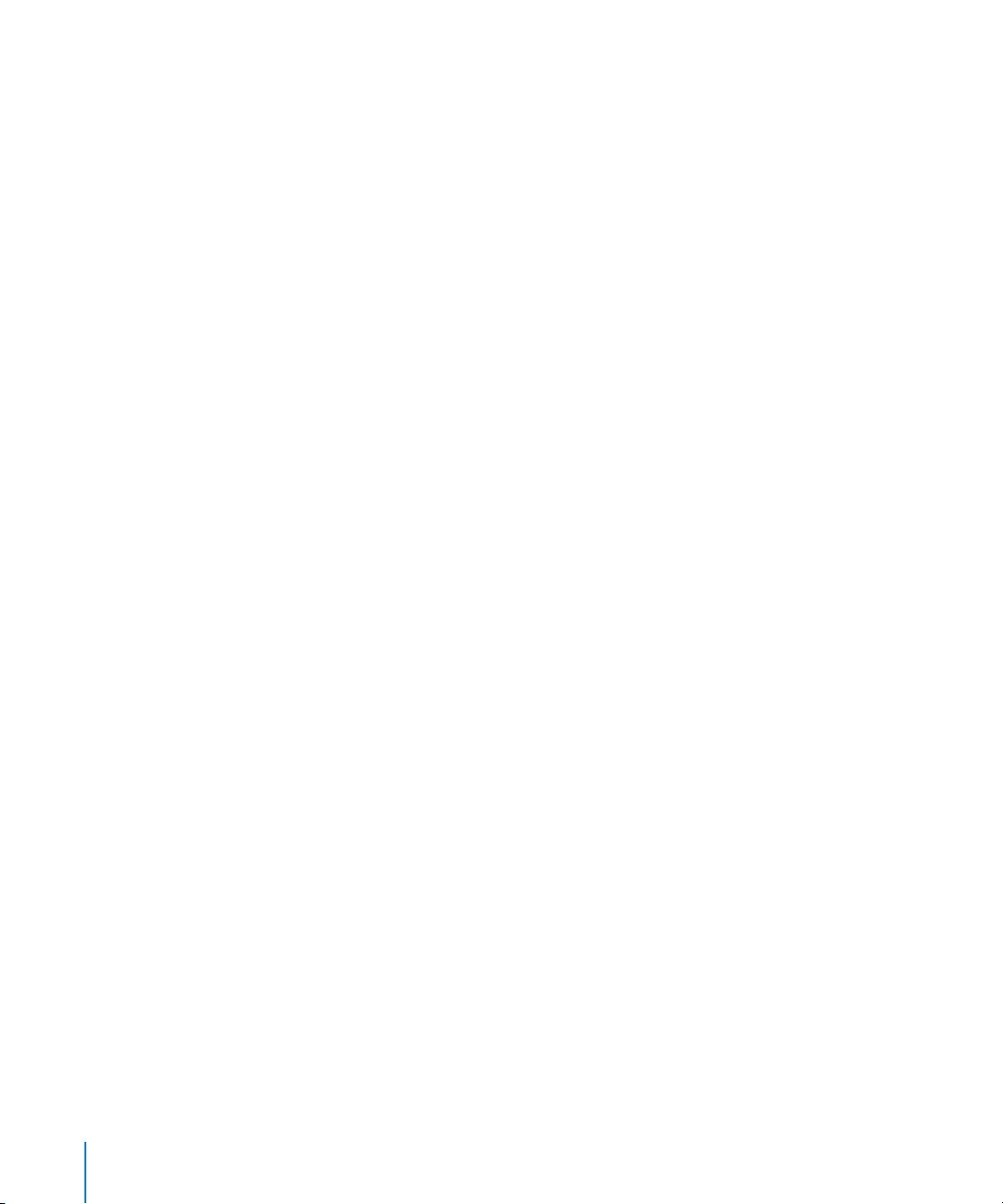
Автоматическая синхронизация музыки
По умолчанию iPod shu e настроен на синхронизацию всех песен и плейлистов при
подключении к компьютеру. Это самый простой способ добавлять музыку на iPod shu e.
Вам нужно лишь подключить iPod shu e к компьютеру для автоматического добавления
песен, аудиокниг, видео и других материалов, а затем отключить его. Если с момента
последнего подключения iPod shu e Вы добавили в iTunes новые песни, они также будут
загружены на плеер. Если Вы удалили песни из iTunes, они будут удалены из iPod shu e.
Синхронизация iTunes и iPod shu e
m Просто подключите iPod shu e к компьютеру. Если iPod shu e настроен на
автоматическую синхронизацию, обновление начнется немедленно.
Важно! При первом подключении iPod shu e к компьютеру появится запрос, хотите
ли Вы автоматически синхронизировать песни. Если Вы ответите утвердительно,
то все песни, аудиокниги и подкасты будут удалены из iPod shu e и заменены
песнями и другими файлами, находящимися на компьютере. Если Вы ответите
отрицательно, Вы можете добавить песни в iPod shu e вручную, не удаляя песни,
которые уже находятся в памяти плеера.
Во время синхронизации музыки с компьютера на iPod shu e, в окне статуса iTunes
отображается индикатор выполнения процесса, а рядом со значком iPod shu e
в списке устройств появляется значок синхронизации. Когда обновление закончится,
в iTunes появится сообщение «Обновление iPod завершено».
Если Вы не включили функцию автоматической синхронизации при первой
настройке iPod shu e, Вы можете сделать это позднее. Синхронизировать можно
как отдельные плейлисты, так и весь музыкальный материал.
Включение функции автоматической синхронизации iTunes и iPod shu e
1 Подсоедините iPod shu e к компьютеру.
2 В программе iTunes выберите iPod shu e в списке устройств и перейдите на вкладку
«Музыка».
3 Выберите «Синхронизировать музыку».
4 Выберите параметр «Все песни и плейлисты», либо выберите вариант «Избранные
плейлисты» и укажите, какие плейлисты нужно синхронизировать.
Аудиокниги можно синхронизировать одновременно с музыкой. Они заносятся
в список плейлистов. Вы можете синхронизировать все аудиокниги, имеющиеся
в медиатеке iTunes, или только часть из них.
5 Нажмите «Применить».
Обновление начинается автоматически.
Если в панели «Обзор» выбран параметр «Синхронизировать только отмеченные
элементы», iTunes синхронизирует только те объекты, которые выбраны на вкладке
«Музыка» и в других медиатеках.
18 Глава 3 Настройка iPod shu e
Page 19

Автоматическая синхронизация подкастов
Настройки добавления подкастов на iPod shu e не зависят от настроек добавления
песен. Настройки для подкастов не влияют на настройки для песен, и наоборот.
Вы можете настроить iTunes на автоматическую синхронизацию всех или только
выбранных подкастов, либо добавить подкасты на iPod shu e вручную.
Видеоподкасты нельзя загрузить на iPod shu e.
Настройка iTunes на автоматическое обновление подкастов на iPod shu e
1 Подсоедините iPod shu e к компьютеру.
2 В программе iTunes выберите iPod shu e в списке устройств и перейдите на вкладку
«Подкасты».
3 Выберите «Синхронизировать выпуски...» и выберите количество выпусков
во всплывающем меню.
4 Выберите «Все подкасты» или «Избранные подкасты». Если Вы выбрали «Избранные
подкасты», укажите подкасты, которые Вы хотите синхронизировать.
5 Нажмите «Применить».
Если Вы настраиваете iTunes на автоматическую синхронизацию подкастов на iPod
shu e, содержимое плеера обновляется каждый раз, когда Вы подключаете его
к компьютеру.
Управление iPod shu e вручную
Функция управления материалами на iPod shu e вручную, которую можно включить
в iTunes, дает больше возможностей для управления музыкой и другими
материалами на iPod shu e. Вы сможете добавлять и удалять отдельные песни,
плейлисты, подкасты и аудиокниги. Вы также сможете добавить музыкальные
и другие материалы с нескольких компьютеров на iPod shu e, не удаляя объекты,
уже находящиеся в памяти плеера.
Настройка iTunes на управление аудиоматериалами на iPod shu e вручную
1 В программе iTunes выберите iPod shu e в списке устройств и перейдите на вкладку
«Обзор».
2 В разделе «Параметры» выберите «Управлять музыкой вручную».
3 Нажмите «Применить».
Если Вы управляете содержимым iPod shu e вручную, необходимо всегда завершать
работу iPod shu e в iTunes перед его отключением.
Добавление песни или другого файла на iPod shu e
1 Выделите песню или другой объект медиатеки iTunes.
2 Перетяните выделенный объект в iPod shu e.
Вы также можете перетягивать целые плейлисты, чтобы загрузить их на iPod shu e.
Можно выделить несколько объектов и загрузить их в память плеера одновременно.
Глава 3 Настройка iPod shu e 19
Page 20

Удаление песни или другого файла из iPod shu e
1 В программе iTunes выберите iPod shu e в списке устройств.
2 Выберите категорию «Музыка», «Аудиокниги» или «Подкасты» в разделе iPod shu e.
3 Выберите песню или другой объект и нажмите клавишу Delete или Backspace
на клавиатуре.
Создание нового плейлиста для iPod shu e в программе iTunes
1 В программе iTunes выберите iPod shu e в списке усройств, затем нажмите кнопку
«Добавить»(∂) или выберите «Файл» > «Новый плейлист».
2 Введите название плейлиста.
3 В списке медиатеки нажмите объект, например, «Музыка», и перетащите песни или
другие объекты в плейлист.
Добавление или удаление песни из плейлиста на iPod shu e
m Чтобы добавить песню, перетяните ее в плейлист на iPod shu e. Выберите песню
из плейлиста и нажмите клавишу Delete на клавиатуре для удаления песни.
Если Вы используете ручное управление содержимым iPod shu e, помните
следующее.
Если Вы изменили плейлист, не забудьте перетянуть его на iPod shu e, когда Â
подключите плеер к iTunes.
Если Вы удалите песню или другой файл из iPod shu e, он не будет удален Â
из медиатеки iTunes.
Если Вы настроили iTunes на обработку музыки вручную, Вы можете впоследствии Â
настроить его на автоматическую синхронизацию. Подробнее см. на стр. 19.
Автозаполнение iPod shu e
Если Вы управляете плеером вручную, программу iTunes можно настроить так, чтобы
она автоматически загружала выбранные песни на iPod shu e при нажатии кнопки
«Автозаполнение». Вы можете выбрать всю медиатеку или отдельный плейлист,
а также настроить другие параметры автозаполнения. Использование функции
автозаполнения дает более широкие возможности управления содержимым
iPod shu e, чем автоматическая синхронизация, и помогает быстро заполнить
память плеера в ручном режиме.
Автозаполнение музыки на iPod shu e
1 Подсоедините iPod shu e к компьютеру.
2 Выберите категорию «Музыка» в разделе iPod shu e в списке устройств.
3 Во всплывающем меню выберите плейлист, который Вы хотите использовать для
автозаполнения.
Для осуществления автозаполнения музыки из всей медиатеки целиком, выберите
«Музыка».
20 Глава 3 Настройка iPod shu e
Page 21

4 Нажмите кнопку «Настройки» и выберите способ автозаполнения.
С заменой всех объектов:
Вами. Если этот параметр не выбран, все песни, которые уже загружены
на iPod shu e, сохранятся, а новые песни будут записаны на свободное место.
В произвольном порядке: iTunes перемешивает песни по мере их загрузки
на iPod shu e. Если этот параметр не выбран, iTunes загружает песни в том порядке,
в котором они расположены в медиатеке или в выбранном плейлисте.
Только любимые песни: iTunes заполняет iPod shu e, отдавая предпочтение тем
песням, для которых Вы установили более высокий рейтинг.
5 Чтобы зарезервировать место на диске, передвиньте бегунок, указывающий, какое
количество свободного места отводится под содержимое iTunes, а какое – под
данные.
Подробные сведения об использовании iPod shu e в качестве жесткого диска
см. в разделе «Использование iPod shu e в качестве внешнего диска» на стр. 29.
6 Нажмите кнопку OK в окне параметров автозаполнения. В окне iTunes нажмите
кнопку «Автозаполнение».
Во время синхронизации iTunes и iPod shu e, в окне статуса iTunes отображается
ход выполнения процесса. Когда автозаполнение закончено, iTunes выдает
сообщение «Обновление iPod завершено».
iTunes заменяет песни на iPod shu e на новые, выбранные
Размещение большего количества песен на iPod shu e
Если песни в медиатеке iTunes хранятся в хорошем качестве, например, в формате
iTunes Plus, Apple Lossless или WAV, при синхронизации iPod shu e можно включить
преобразование в формат 128 кбит/с AAC. Это не повлияет на качество и размер
песен в iTunes.
Примечание: песни в формате, не поддерживаемом iPod shu e, нужно обязательно
преобразовать, если Вы хотите загрузить их на iPod shu e. Дополнительную
информацию о форматах, поддерживаемых iPod shu e, Вы найдете в разделе
«Если не удается загрузить песню или другие данные на iPod shu e» на стр. 32.
Преобразование песен из форматов высокого качества в формат AAC
1 Подсоедините iPod shu e к компьютеру.
2 В программе iTunes выберите iPod shu e в списке устройств.
3 Перейдите на вкладку «Обзор».
4 Выберите «Преобразовать песни в формате скоростной передачи данных в формат
AAC 128 кбит/с».
5 Нажмите «Применить».
Глава 3 Настройка iPod shu e 21
Page 22

Прослушивание музыки
4
После синхронизации iPod shu e Вы сможете слушать
музыку, аудиокниги и подкасты. В этой главе
Вы узнаете о том, как слушать музыку на iPod shu e.
iPod shu e, отключенный от компьютера, можно закрепить на одежде и слушать
музыку, аудиокниги, подкасты, управляя воспроизведением с пульта, расположенного
на проводе наушников. Функция VoiceOver позволяет прослушать название
воспроизводимой композиции, выбрать нужный плейлист, узнать состояние
аккумулятора.
Воспроизведение музыки
Загрузив на iPod shu e музыку или другие аудиофайлы, Вы можете приступить
к их прослушиванию.
Прослушивание песен и других аудиофайлов на iPod shu e
1 Подсоедините наушники к iPod shu e и вставьте их в уши.
2 Сдвиньте трехпозиционный переключатель на iPod shu e из положения
«Выключено» в положение режима последовательного воспроизведения (⁄) или
перемешивания (¡).
Начнется воспроизведение. Если Вы подсоединяете наушники к уже включенному
iPod shu e, воспроизведение не начнется автоматически. Нажмите центральную
кнопку пульта управления или сдвиньте трехпозиционный переключатель, чтобы
выключить плеер и включить его снова. После этого начнется воспроизведение.
Для экономии заряда аккумулятора, всегда сдвигайте переключатель iPod shu e
в положение «выключено», если Вы не используете плеер.
Подключив наушники, дождитесь, чтобы индикатор состояния загорелся зеленым,
и только после этого нажимайте кнопки пульта дистанционного управления. Список
функций пульта дистанционного управления приведен в следующей таблице.
ВНИМАНИЕ! Прежде чем начать использование iPod shu e, прочитайте все инструк-
ции по безопасности, касающиеся предотвращения нарушений слуха, на стр. 37.
22
Page 23

Когда Вы нажимаете кнопки на пульте дистанционного управления, индикатор
состояния iPod shu e мигает.
Поведение индикатора
Чтобы Сделайте следующее
Воспроизвести Нажмите центральную кнопку.
Приостановить
воспроизведение
Изменить громкость
Нажмите центральную кнопку.
Нажмите кнопку увеличения (∂) или
уменьшения (
воспроизведение на iPod shu e
приостановлено, то при попытке
изменить громкость Вы услышите
звуковой сигнал.
D) громкости. Если
состояния
Один раз мигает зеленым
Мигает зеленым
в течение 30 секунд
Мигает зеленым при
переходе от одного уровня
громкости к другому
Мигает оранжевым
три раза, когда достигнут
верхний или нижний предел
громкости
Перейти к следующей
дорожке (или главе
аудиокниги)
Перейти к предыдущей
дорожке (или главе
аудиокниги)
Перемотать вперед Дважды нажмите центральную кнопку
Перемотать назад Трижды нажмите центральную кнопку
Прослушать название
песни и имя
исполнителя
Прослушать названия
доступных плейлистов
Выйти из режима
выбора плейлиста
Дважды нажмите центральную кнопку.
Трижды нажмите центральную кнопку
в течение первых 6 секунд
воспроизведения дорожки. Чтобы
запустить текущую дорожку заново,
трижды нажмите эту кнопку по
истечении первых 6 секунд.
и удерживайте ее.
и удерживайте ее.
Нажмите и удерживайте центральную
кнопку.
Нажмите центральную кнопку
и удерживайте ее, пока не услышите
звуковой сигнал; затем отпустите.
Когда прозвучит название нужного
Вам плейлиста, нажмите центральную
кнопку еще раз, чтобы запустить его.
Для быстрого перехода по списку
плейлистов нажимайте кнопки
Нажмите и удерживайте центральную
кнопку.
∂
и D.
Один раз мигает зеленым
Один раз мигает зеленым
Один раз мигает зеленым
Один раз мигает зеленым
Один раз мигает зеленым
Один раз мигает зеленым
Один раз мигает зеленым
Глава 4 Прослушивание музыки 23
Page 24

Выбор режима перемешивания песен или их воспроизведения по порядку
Плеер iPod shu e можно настроить так, чтобы он перемешивал песни или
воспроизводил их в том порядке, в котором они хранятся в iTunes. При смещении
трехпозиционного переключателя звучит сигнал.
Настройка iPod shu e на воспроизведение песен по порядку
m Сдвиньте трехпозиционный переключатель в положение режима
последовательного воспроизведения (⁄).
После воспроизведения последней песни iPod shu e снова вернется к первой
песне.
Важно! При прослушивании аудиокниг и подкастов всегда ставьте переключатель
в режим последовательного воспроизведения, чтобы главы и эпизоды не
перемешивались.
Настройка iPod shu e на перемешивание
m Сдвиньте трехпозиционный переключатель в положение режима перемешивания (¡).
Чтобы заново перемешать композиции, сдвиньте трехпозиционный переключатель
из положения режима перемешивания (¡) в положение режима последовательного
воспроизведения (⁄), а затем обратно.
Использование функции VoiceOver
iPod shu e дает более широкие возможности воспроизведения: он сообщает
названия песен, имена исполнителей, названия доступных плейлистов. Функция
VoiceOver также позволяет узнать состояние аккумулятора и другие сведения.
Функция VoiceOver доступна на выбранных языках.
Чтобы прослушивать сообщения, необходимо установить комплект VoiceOver Kit
и включить функцию VoiceOver в программе iTunes. Сделать это можно как при
первой настройке iPod shu e, так и позднее.
Параметры VoiceOver настраиваются на вкладке «Обзор» в программе iTunes. Ниже
описывается порядок включения и настройки этой функции.
Включение функции VoiceOver при настройке плеера iPod shu e
1 Подсоедините iPod shu e к компьютеру.
2 Следуйте инструкциям в программе iTunes. Функция VoiceOver включена
по умолчанию.
3 Нажмите кнопку «Продолжить» и следуйте инструкциям на экране, чтобы загрузить
и установить пакет VoiceOver Kit.
4 На вкладке «Обзор», в блоке «Голосовая информация», выберите язык
во всплывающем меню.
24 Глава 4 Прослушивание музыки
Page 25

В ходе этой процедуры Вы выбираете язык, на котором будут произноситься
сообщения и названия плейлистов, а также названия песен и имена исполнителей.
Примечание: чтобы указать другой язык для отдельных композиций, нужно
выделить их в iTunes, выбрать пункт меню
«Файл» > «Информация», выбрать язык функции VoiceOver в списке на вкладке
«Параметры» и нажать кнопку OK.
5 Нажмите «Применить».
По завершении настройки функция VoiceOver на iPod shu e будет активирована.
Включение функции VoiceOver позднее
1 Подсоедините iPod shu e к компьютеру.
2 В программе iTunes выберите iPod shu e в списке устройств и перейдите на вкладку
«Обзор».
3 В блоке «Голосовая информация» установите флажок «Включить VoiceOver».
4 Нажмите «Применить».
5 Загрузите и установите пакет VoiceOver Kit, следуя инструкциям на экране.
6 Выберите нужный язык во всплывающем меню в блоке «Голосовая информация».
7 Нажмите «Применить».
По завершении синхронизации функция VoiceOver будет активирована.
Отключение функции VoiceOver
1 В программе iTunes выберите iPod shu e в списке устройств и перейдите на вкладку
«Обзор».
2 В блоке «Голосовая информация» снимите флажок «Включить VoiceOver».
3 Нажмите «Применить».
По завершении синхронизации функция VoiceOver будет отключена. Некоторые
системные сообщения будут по-прежнему звучать на английском языке: например,
информация о состоянии аккумулятора, сообщения об ошибках, общий
нумерованный список плейлистов. Названия песен и имена исполнителей
произноситься не будут.
Озвучивание названий песен
Функция VoiceOver позволяет Вам прослушать название текущей композиции и имя
исполнителя. Если Вы не хотите прослушивать эту информацию, Вы можете
отключить функцию VoiceOver в программе iTunes (см. раздел «Использование
функции VoiceOver» на стр. 24).
Прослушивание информации о текущей песне
m Нажмите и удерживайте центральную кнопку на пульте дистанционного управления.
Глава 4 Прослушивание музыки 25
Page 26
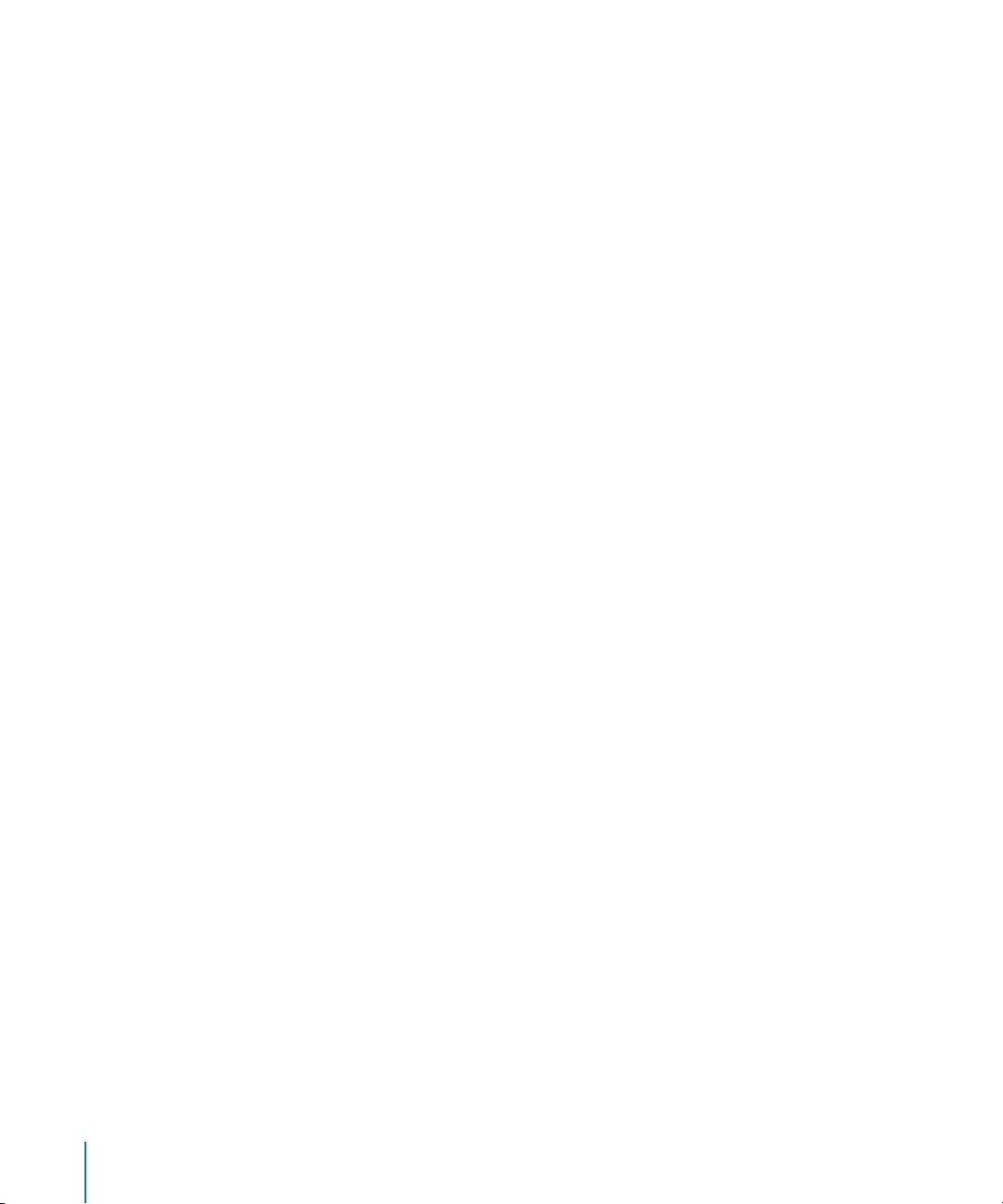
Вы услышите название песни и имя исполнителя. Если Вы слушаете аудиокнигу, будет
произнесено название книги.
Функцию VoiceOver можно использовать для перехода к другой песне во время
озвучивания информации.
Переход к другой песне с помощью режима озвучивания информации
Если на iPod shu e включено воспроизведение , нажмите и удерживайте
центральную кнопку, чтобы прослушать информацию о песне; дважды нажмите эту
же кнопку, чтобы включить воспроизведение следующей песни и прослушать
информацию о ней; трижды нажмите эту же кнопку, чтобы вернуться
к предыдущей песне и прослушать информацию о ней.
Если воспроизведение на iPod shu e приостановлено , нажмите и удерживайте
центральную кнопку, чтобы прослушать информацию о текущей песне; дважды
нажмите эту кнопку, чтобы прослушать информацию о предыдущей песне; трижды
нажмите эту кнопку, чтобы прослушать информацию о следующей песне. Нажмите
центральную кнопку, чтобы запустить названную песню.
Работа со списком плейлистов
Если функция VoiceOver включена, Вы можете прослушать список плейлистов,
загруженных в iPod shu e из программы iTunes, и выбрать любой из них. Если
на iPod shu e загружены аудиокниги или подкасты, их названия также включаются
в этот список. Если функция VoiceOver в программе iTunes отключена, Вы услышите
сокращенный вариант списка, включающий только номера плейлистов без
их названий (например, «Плейлист 1», «Плейлист 2» и т. д.).
Элементы плейлистов озвучиваются в следующем порядке.
Текущий плейлист (если такой есть).Â
«Все песни» (стандартный плейлист, включающий в себя все композиции, Â
загруженные на iPod shu e).
Все оставшиеся плейлисты по порядку.Â
«Подкасты» (если выбрать этот объект, Вы перейдете к первому подкасту в списке, Â
после чего можно будет выбрать любой другой подкаст).
Аудиокниги (каждая аудиокнига представляется как отдельный плейлист).Â
Выбор аудиофайла в списке плейлистов
1 Нажмите и удерживайте центральную кнопку на пульте дистанционного управления.
2 Когда зазвучит информация о текущей песне, не отпускайте кнопку, пока
не услышите звуковой сигнал.
3 Отпустите центральную кнопку сразу же после сигнала. Вы услышите список
имеющихся плейлистов.
Во время прослушивания списка можно использовать кнопки ∂ и D для
перемещения вперед и назад по пунктам списка плейлистов.
26 Глава 4 Прослушивание музыки
Page 27
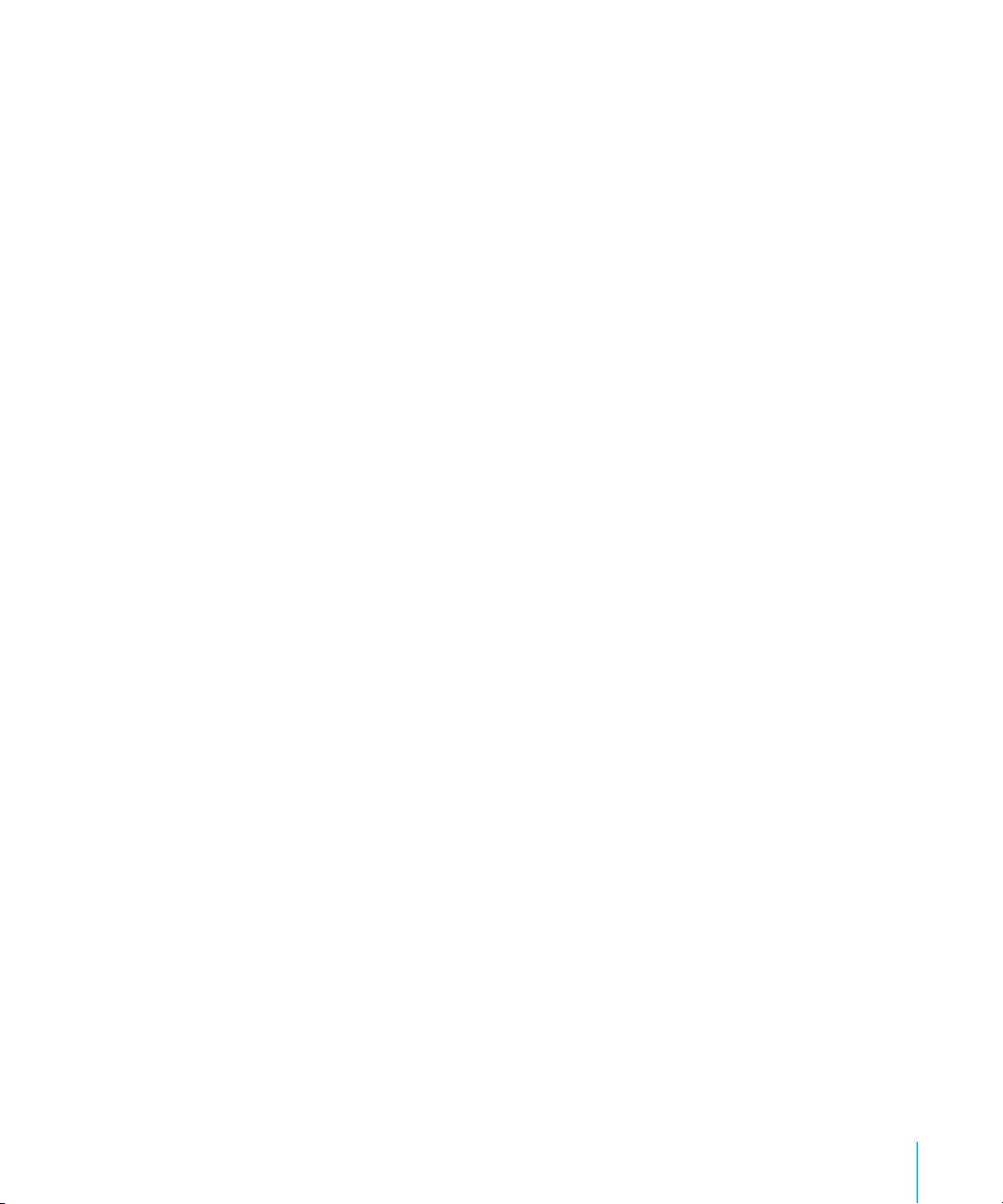
4 Ког
m Нажмите и удерживайте центральную кнопку на пульте дистанционного управления.
да прозвучит название нужного Вам плейлиста, нажмите центральную кнопку
еще раз, чтобы запустить его. Вы услышите звуковой сигнал, после чего начнется
воспроизведение первой песни в списке.
Чтобы запустить определенный плейлист, выполните следующие действия.
Выход из режима прослушивания списка плейлистов
Настройка воспроизведения песен с одинаковым уровнем громкости
Громкость песен и других аудиоматериалов может варьироваться в зависимости
от способа записи и кодировки аудиофайла. В программе iTunes можно включить
автоматическую корректировку уровня громкости, тогда все песни будут звучать
на одном и том же относительном уровне. В iPod shu e можно настроить
копирование параметров громкости из программы iTunes.
Настройка iTunes на воспроизведение песен с одинаковым уровнем громкости
1 В iTunes выберите «iTunes» > «Настройки» на Mac или «Правка» > «Настройки» –
на PC с Windows.
2 Нажмите «Воспроизведение» и выберите «Проверка звука».
Настройка iPod shu e на использование настроек громкости iTunes
1 Подсоедините iPod shu e к компьютеру.
2 В программе iTunes выберите iPod shu e в списке устройств.
3 Перейдите на вкладку «Обзор».
4 Выберите «Включить проверку звука».
5 Нажмите «Применить».
Если Вы не активировали проверку звука в iTunes, его выравнивание на iPod shu e
не принесет результата.
Настройка предельных уровней громкости
Вы можете установить предел громкости на iPod shu e. Вы также можете задать
пароль в iTunes, чтобы предотвратить изменение этой настройки другим
пользователем.
Если Вы настроили предел громкости на iPod shu e, индикатор статуса трижды
загорится оранжевым цветом при попытке превышения предела громкости.
Глава 4 Прослушивание музыки 27
Page 28

Установка предела громкости на iPod shu e
1 Установите на iPod shu e желаемую максимальную громкость.
2 Подсоедините iPod shu e к компьютеру.
3 В программе iTunes выберите iPod shu e в списке устройств и перейдите на вкладку
«Обзор».
4 Выберите «Ограничить максимальную громкость».
5 Переместите переключатель на желаемую максимальную громкость.
Изначальное положение переключателя указывает уровень громкости,
установленной на iPod shu e при выборе «Ограничения максимальной громкости».
6 Чтобы при изменении этой настройки запрашивался пароль, нажмите значок замка,
введите пароль и подтвердите его.
Если Вы установили пароль, Вам необходимо ввести его для изменения или отмены
предела громкости.
Примечание: уровень громкости может варьироваться, если Вы используете разные
наушники-капли или обычные наушники.
Отмена предела громкости
1 Подсоедините iPod shu e к компьютеру.
2 В программе iTunes выберите iPod shu e в списке устройств.
3 Перейдите на вкладку «Обзор».
4 Отмените выбор «Ограничить максимальную громкость».
При необходимости введите код.
Если Вы забыли код, Вы можете восстановить первоначальные настройки
iPod shu e. Смотрите «Обновление и восстановление ПО iPod shu e» на стр. 34.
28 Глава 4 Прослушивание музыки
Page 29
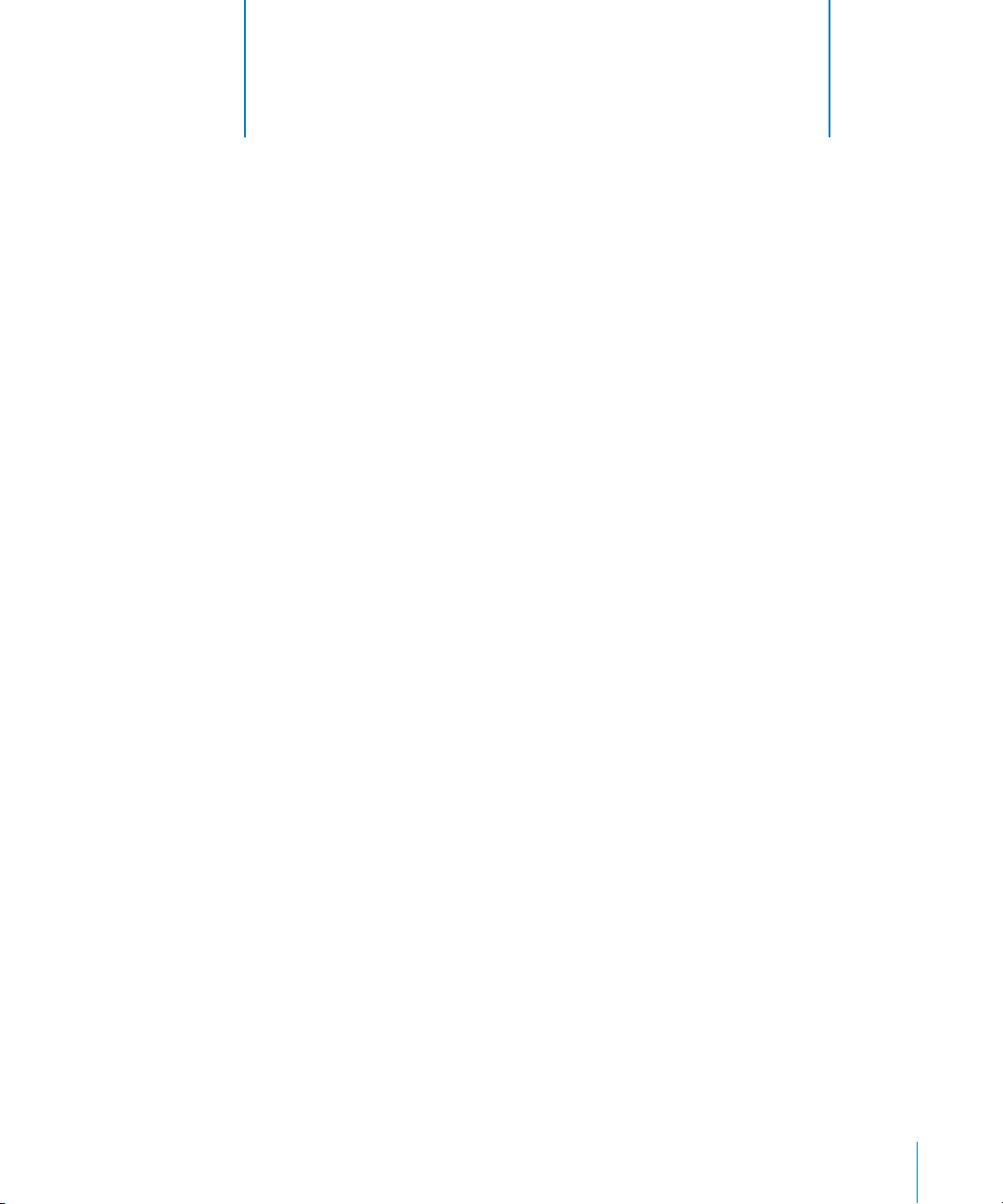
Хранение файлов на iPod shu e
5
Используйте iPod shu e не только для музыки, но и для
хранения других данных.
В этой главе Вы узнаете, как использовать iPod shu e в качестве внешнего диска.
Использование iPod shu e в качестве внешнего диска
Вы можете использовать iPod shu e в качестве внешнего диска для хранения
файлов.
Для загрузки на iPod shu e музыки и других аудиоматериалов необходимо
использовать iTunes. Вы не можете воспроизводить файлы, скопированные
на iPod shu e с помощью Macintosh Finder или Windows Explorer.
Использование iPod shu e в качестве внешнего диска
1 Подключите iPod shu e к компьютеру.
2 В программе iTunes выберите iPod shu e в списке устройств.
3 Перейдите на вкладку «Обзор».
4 В разделе «Параметры» выберите «Включить использование в качестве внешнего
диска».
Возможно, Вам необходимо проверить настройки диска. Для этого перейдите ниже.
5 Нажмите «Применить».
При настройке автозаполнения iPod shu e в программе iTunes можно
зарезервировать пространство для использования в качестве внешнего диска.
См. раздел «Автозаполнение iPod shu e» на стр. 20.
Если Вы используете iPod shu e в качестве внешнего диска, на рабочем столе Mac
появится значок iPod shu e. При использовании PC с Windows он появится
в Windows Explorer, обозначенный ближайшей свободной буквой.
Если iPod shu e используется в качестве жесткого диска, при подключении его
к компьютеру индикатор состояния начинает непрерывно мигать оранжевым.
Обязательно завершите работу iPod shu e в программе iTunes, прежде чем
отключать его от компьютера.
29
Page 30
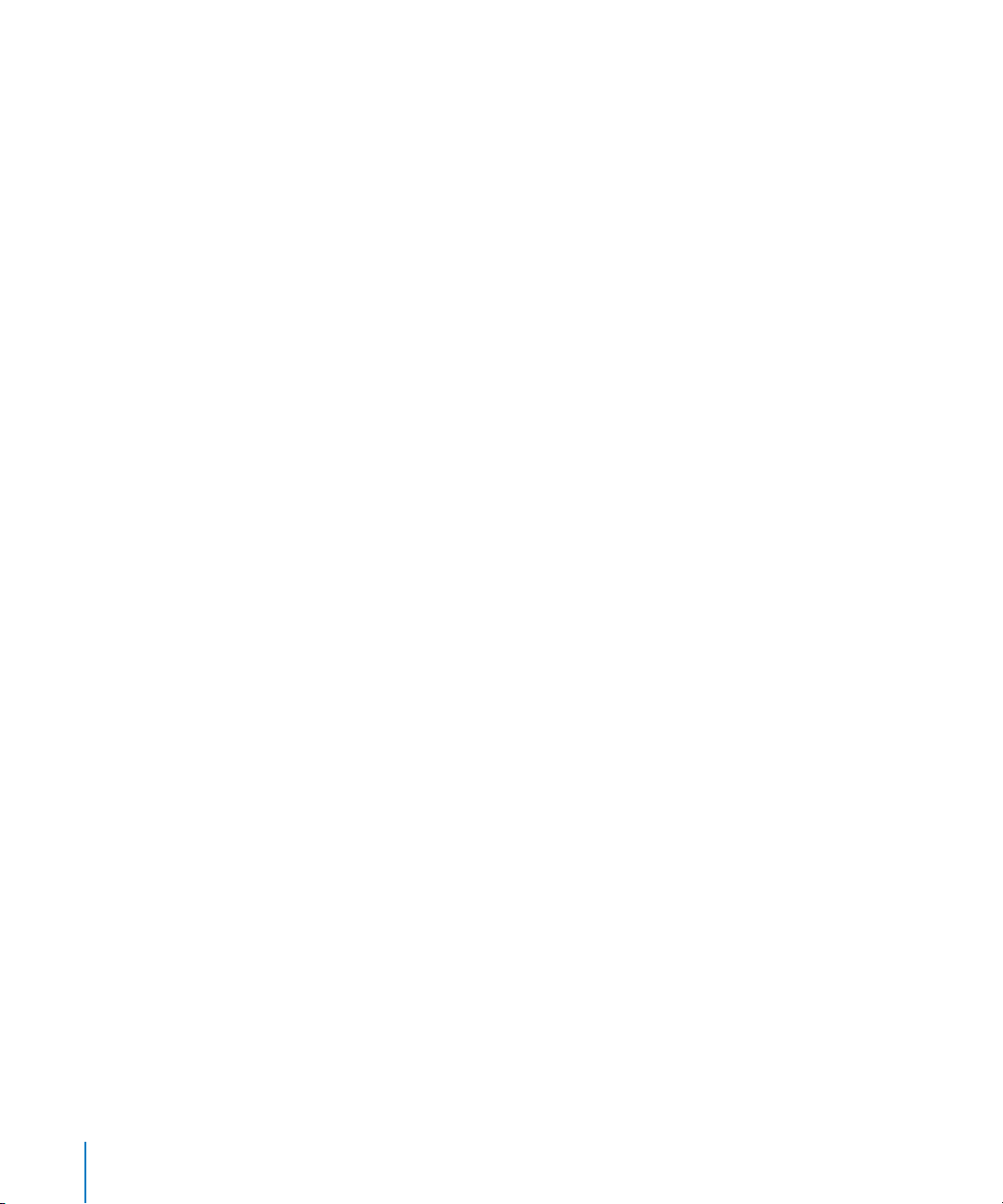
Перенос файлов с одного компьютера на другой
Включив использование внешнего диска на iPod shu e, Вы можете переносить
файлы с одного компьютера на другой. iPod shu e использует файловую систему
FAT-32, которая поддерживается компьютерами Mac и PC. Это позволит Вам
использовать iPod shu e для переноса файлов между компьютерами с разными
операционными системами.
Перемещение файлов с одного компьютера на другой
1 Включив возможность использования iPod shu e в качестве внешнего диска,
подключите iPod shu e к компьютеру, на котором находятся необходимые Вам
файлы.
Важно: если iPod shu e синхронизируется автоматически, то при подключении
плеера к другому компьютеру или к тому же компьютеру с другой учетной записью
пользователя появится запрос на удаление всего содержимого iPod shu e
и синхронизацию с новой медиатекой iTunes. Нажмите кнопку «Отмена», если
содержимое iPod shu e стирать не нужно.
2 Используя файловый менеджер компьютера (Finder на Mac, Windows Explorer на PC),
перетяните нужные Вам файлы на iPod shu e.
3 Отключите iPod shu e, а затем подключите его к другому компьютеру.
Обратите внимание: если содержимое iPod shu e стирать не нужно, нажмите кнопку
«Отмена».
4 Перетяните файлы из iPod shu e на другой компьютер.
Предотвращение автоматического запуска iTunes
Вы можете предотвратить автоматический запуск iTunes при подключении
iPod shu e к компьютеру.
Чтобы предотвратить автоматический запуск iTunes, выполните следующее.
1 Подключите iPod shu e к компьютеру.
2 В программе iTunes выберите iPod shu e в списке устройств.
3 Перейдите на вкладку «Обзор».
4 В разделе «Параметры» отмените выбор «Открывать iTunes при подключении iPod».
5 Нажмите «Применить».
30 Глава 5 Хранение файлов на iPod shu e
Page 31
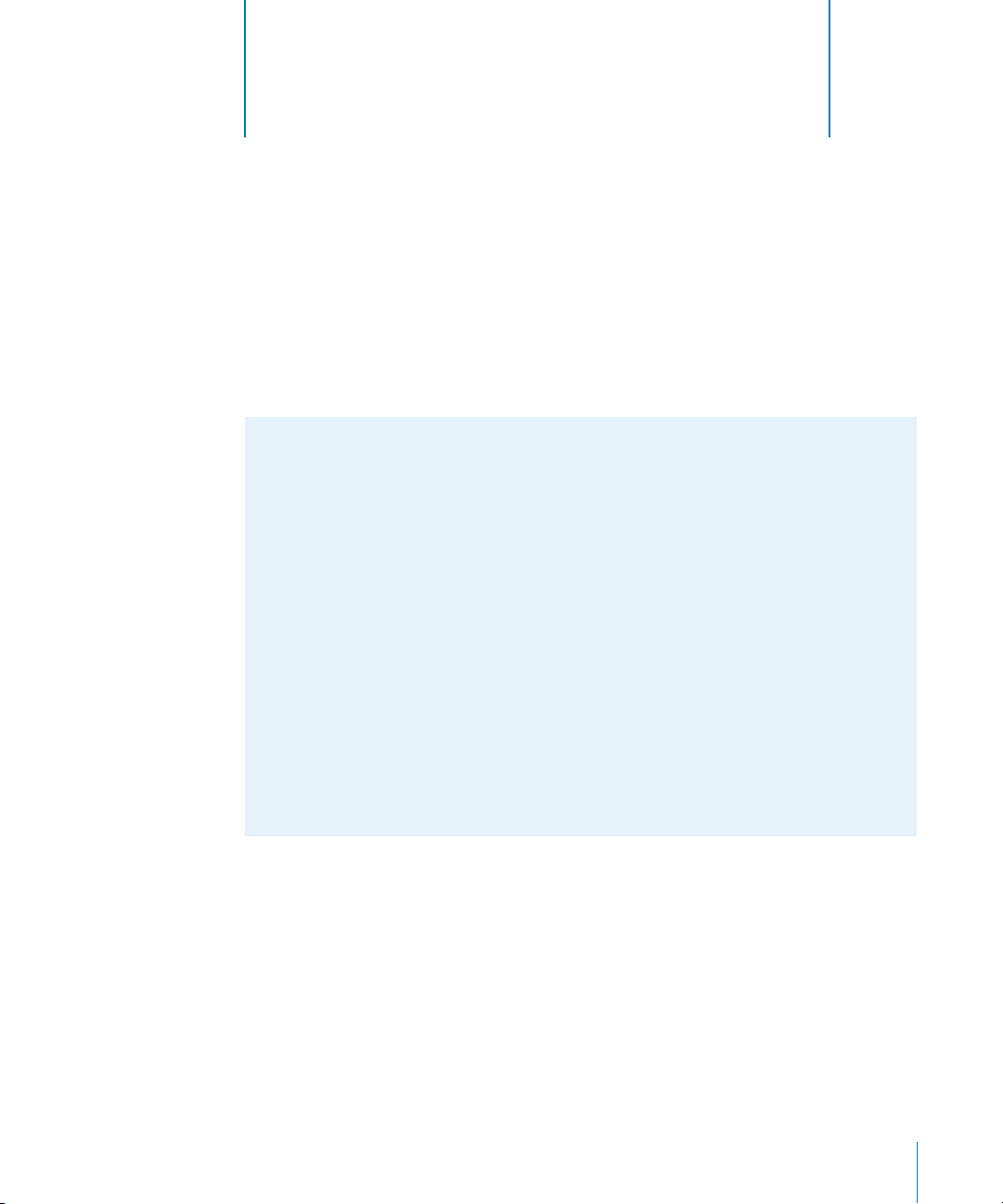
Советы и устранение неполадок
Большинство проблем, возникающих при использовании
iPod shu e, можно быстро решить с помощью советов,
приведенных в этой главе.
Пять шагов для самостоятельного устранения неисправностей: перезагрузка, повторная попытка, перезапуск, переустановка, восстановление
Если при работе с iPod shu e у Вас возникнут проблемы, попробуйте пять
следующих основных шагов. Выполняйте эти шаги один за другим до тех пор, пока
Вам не удастся устранить неисправность. Если это не принесет результата,
ознакомьтесь с информацией об устранении конкретных проблем.
Перезагрузите iPod shu e: выключите его, подождите 10 секунд, а затем снова
включите.
Повторите попытку с другим портом USB 2.0, если iPod shu e не появляется
в iTunes.
Перезагрузите компьютер и убедитесь, что на нем установлены обновления
программного обеспечения.
Переустановите iTunes, используя последнюю версию из Интернета.
Восстановите iPod shu e. Смотрите «Обновление и восстановление ПО
iPod shu e» на стр. 34.
6
Если индикатор состояния постоянно горит красным или звучит сообщение
«Используйте iTunes для восстановления»
Подключите iPod shu e к компьютеру и выполните восстановление в программе
iTunes. См. «Обновление и восстановление ПО iPod shu e» на стр. 34.
Если iPod shu e не включается или не отвечает
Подключите iPod shu e к высокомощному порту USB 2.0. Возможно, аккумулятор Â
iPod shu e необходимо зарядить.
Выключите iPod shu e, подождите 10 секунд и включите его снова.Â
Возможно, необходимо восстановить ПО iPod shu e. См. «Обновление Â
и восстановление ПО iPod shu e» на стр. 34.
31
Page 32
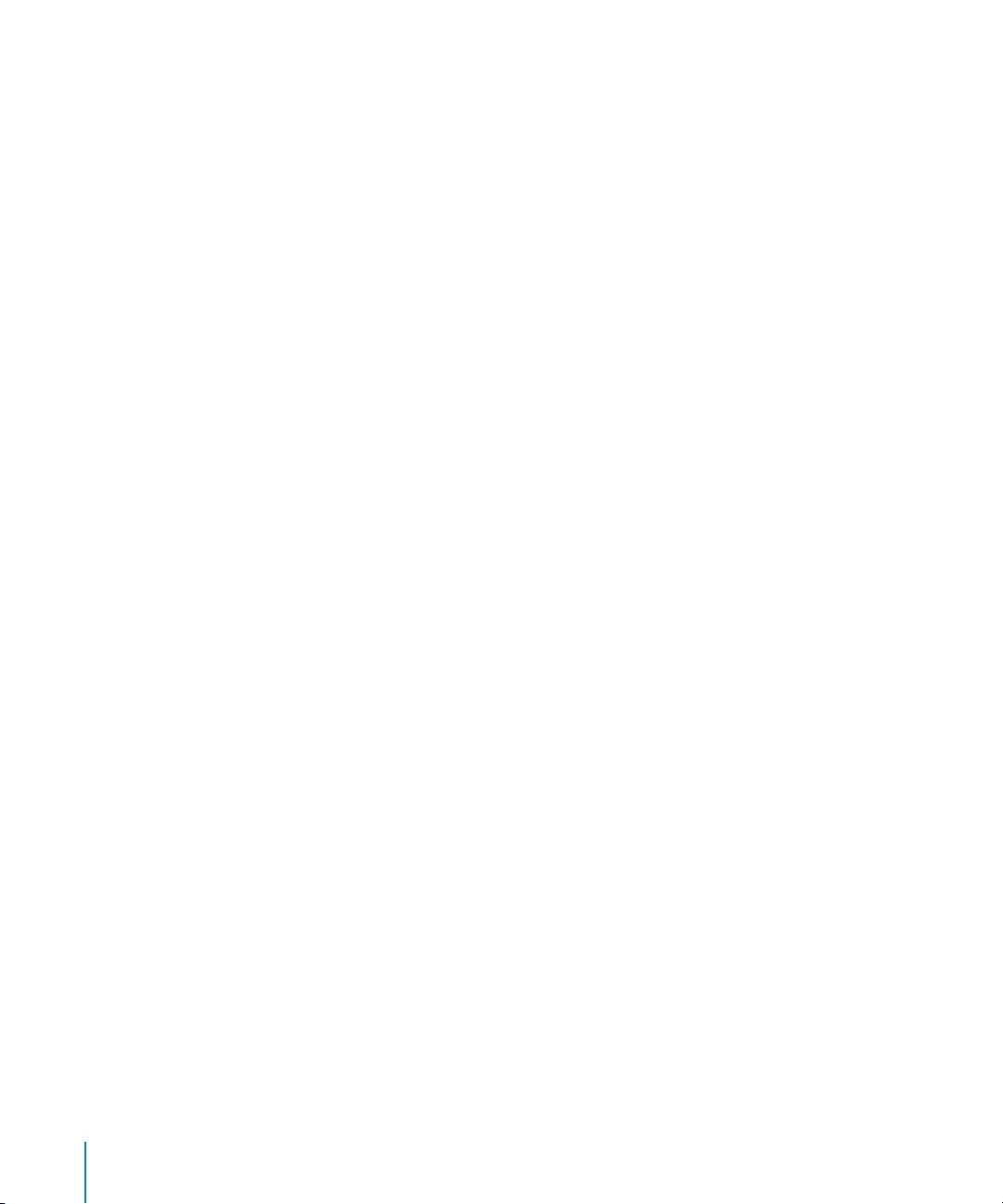
Если iPod shu e не воспроизводит музыку
Возможно, в iPod shu e не загружена музыка. Если звучит сообщение Â
«Используйте iTunes для синхронизации музыки», подключите iPod shu e
к компьютеру и загрузите на него файлы.
Сдвиньте трехпозиционный переключатель в положение «Выключено», а затем Â
снова включите плеер.
Убедитесь, что разъем наушников-капель или обычных наушников вставлен Â
до упора.
Убедитесь, что громкость настроена правильно. Возможно, установлен предел Â
громкости. См. раздел «Настройка предельных уровней громкости» на стр. 27.
Возможно, воспроизведение звука приостановлено. Попробуйте нажать Â
центральную кнопку пульта управления, закрепленного на проводе наушников.
Если iPod shu e не реагирует при подключении к компьютеру
Подключите iPod shu e к высокомощному порту USB 2.0. Возможно, аккумулятор Â
iPod shu e необходимо зарядить.
Убедитесь, что Вы установили новейшую версию iTunes с сайта Â
www.apple.com/ru/ipod/start.
Попробуйте подключить кабель USB к другому порту USB 2.0. Проверьте, надежно Â
ли зафиксирован кабель в разъемах iPod shu e и компьютера. Убедитесь, что
разъем USB правильно ориентирован. Разъем может быть подсоединен только
одним способом.
Возможно, iPod shu e необходимо перезагрузить. Выключите iPod shu e, Â
подождите 10 секунд и включите его снова.
Если iPod shu e не отображается ни в iTunes, ни в окне Finder, возможно, Â
аккумулятор полностью разряжен. Дайте iPod shu e зарядиться в течение
нескольких минут и проверьте, начнет ли он реагировать.
Убедитесь в наличии необходимого компьютера и программного обеспечения. Â
См. «Если Вы хотите повторно проверить системные требования» на стр. 33.
Попытайтесь перезагрузить компьютер.Â
Возможно, необходимо восстановить ПО iPod. См. «Обновление и восстановление Â
ПО iPod shu e» на стр. 34.
Возможно, iPod shu e требует ремонта. Заказать сервисное обслуживание Â
можно на сайте сервисного обслуживания и поддержки iPod shu e по адресу
www.apple.com/ru/support/ipodshu e/service.
Если не удается загрузить песню или другие данные на iPod shu e
Возможно, песня закодирована в формате, который не поддерживается iPod shu e.
iPod shu e поддерживает аудиофайлы следующих форматов. Данный перечень
включает форматы для аудиокниг и подкастов:
AAC (M4A, M4B, M4P) (до 320 кбит/с);Â
Apple Lossless (сжатый формат высокого качества);Â
32 Глава 6 Советы и устранение неполадок
Page 33

MP3 (до 320 кбит/с);Â
MP3 Variable Bit Rate (VBR);Â
WAV;Â
AA (audible.com речь, форматы 2, 3 и 4);Â
AIFF.Â
Песня, закодированная в формате Apple Lossless, имеет CD-качество звука,
но занимает вдвое меньше места, чем песня в формате AIFF или WAV. Та же песня
в формате AAC или MP3 занимает еще меньше места. При импорте музыки с CD
с помощью iTunes, она по умолчанию преобразуется в формат AAC.
iPod shu e можно настроить так, чтобы он автоматически конвертировал музыку
высокого качества в формат AAC 128 кбит/с во время синхронизации.
См. «Размещение большего количества песен на iPod shu e» на стр. 21.
Используя iTunes для Windows, Вы можете преобразовывать незащищенные файлы
WMA в формат AAC или MP3. Это может оказаться полезным, если у Вас есть
коллекция музыки в формате WMA.
iPod shu e не поддерживает аудиофайлы WMA, MPEG Layer 1, MPEG Layer 2
и audible.com формат 1.
Если в iTunes у Вас есть песня, не поддерживаемая iPod shu e, Вы можете
преобразовывать ее в формат, поддерживаемый iPod shu e. Дополнительную
информацию Вы найдете в Справке iTunes.
Если подкасты и аудиокниги не воспроизводятся или воспроизводятся
неправильно
Проверьте, чтобы трехпозиционный переключатель iPod shu e был установлен Â
в положение последовательного воспроизведения (⁄). Если плейлист содержит
разнородные объекты (например, песни, подкасты и аудиокниги), то в режиме
перемешивания аудиокниги и подкасты воспроизводиться не будут (¡).
Если главы аудиокниги были добавлены на iPod shu e не по порядку, подключите Â
iPod shu e к компьютеру и измените порядок дорожек, используя iTunes.
Если Вы хотите повторно проверить системные требования
Чтобы использовать iPod shu e, Вам необходимы:
компьютер одной из следующих конфигураций:Â
Macintosh с портом USB 2.0; Â
PC с Windows с портом USB 2.0 или с установленной картой USB 2.0; Â
одна из следующих операционных систем: Mac OS X версии 10.4.11 или новее, Â
Windows Vista или Windows XP Home или Professional с пакетом обновлений
Service Pack 3 или новее;
доступ к Интернету (рекомендуется широкополосное соединение);Â
Глава 6 Советы и устранение неполадок 33
Page 34

iTunes версии 8.1 или новее (iTunes можно загрузить по адресу Â
www.apple.com/ru/ipod/start).
Если Ваш компьютер PC с Windows не оснащен портом USB 2.0, Вы можете
приобрести и установить карту USB 2.0.
Порт USB 2.0 высокой мощности
Если Вы хотите использовать iPod shu e с компьютером Mac и PC с Windows
Если для iPod shu e включено ручное управление содержимым, Вы можете
добавлять файлы из нескольких медиатек iTunes независимо от операционной
системы компьютера. Если iPod shu e синхронизируется автоматически, то при
подключении плеера к другому компьютеру или к тому же компьютеру с другой
учетной записью пользователя появится запрос на удаление всего содержимого
iPod shu e и синхронизацию с новой медиатекой iTunes. Нажмите «Отменить», если
Вы хотите сохранить файлы, имеющиеся на iPod shu e.
Вы можете использовать iPod shu e в качестве внешнего диска с компьютерами
Macintosh и PC, что позволит Вам перемещать файлы из одной операционной
системы в другую. См. главу 5: «Хранение файлов на iPod shu e» на стр. 29.
Обновление и восстановление ПО iPod shu e
Вы можете использовать iTunes для обновления или восстановления программного
обеспечения iPod shu e. Рекомендуется обновить iPod shu e, установив на него
самую новую версию ПО. Вы также можете восстановить ПО, что вернет iPod shu e
к его первоначальному состоянию.
Если Вы выбрали обновление , ПО будет обновлено, но все настройки, песни
и прочие данные останутся неизменными.
Если Вы выберете «Восстановить»Â , с iPod shu e будут стерты все данные,
включая песни и другие данные. Все настройки iPod shu e будут возвращены
в первоначальное состояние.
Обновление или восстановление iPod shu e
1 Убедитесь, что у Вас есть подключение к Интернету, а также последняя версии iTunes,
загруженная с сайта www.apple.com/ru/ipod/start.
2 Подключите iPod shu e к компьютеру.
3 В программе iTunes выберите iPod shu e в списке устройств и перейдите на вкладку
«Обзор».
В разделе «Версия» Вы найдете информацию о том, установлена ли на iPod shu e
последняя версия ПО, или необходима более новая версия.
34 Глава 6 Советы и устранение неполадок
Page 35

4 Выполните одно из следующих действий.
Чтобы установить последнюю версию ПОÂ ,
Чтобы восстановить первоначальные настройки iPod shu e , нажмите
«Восстановить». Это приведет к удалению данных с iPod shu e. Чтобы завершить
процесс восстановления, следуйте указаниям на экране.
нажмите «Обновить».
Глава 6 Советы и устранение неполадок 35
Page 36

Безопасность и уход
Эта глава содержит важную информацию
по безопасности и уходу за iPod shu e.
Прочтите всю приведенную ниже информацию по безопасности
±
Всегда держите руководство iPod shu e под рукой, чтобы при необходимости
воспользоваться им.
Важная информация по безопасности
и эксплуатации перед началом использования iPod shu e, чтобы избежать
нанесения ущерба Вашему здоровью.
7
ВНИМАНИЕ! Несоблюдение данных инструкций по безопасности может привести
к возникновению пожара, поражению электрическим током и другим телесным
повреждениям или ущербу.
Эксплуатация iPod shu e. Не роняйте, не разбирайте, не вскрывайте, не бейте,
не гните, не деформируйте, не прокалывайте, не вспарывайте, не помещайте
в микроволновую печь, не поджигайте, не красьте iPod shu e, не помещайте в него
посторонние предметы.
Избегайте попадания жидкости и влаги. Не используйте iPod во время дождя,
вблизи сосудов с жидкостью или в условиях повышенной влажности. Избегайте
попадания пищи или жидкости в iPod shu e. В случае попадания воды в iPod shu e
отсоедините все кабели, выключите плеер (переведите трехпозиционный
переключатель в положение «Выключено»), прежде чем приступить к очистке;
не включайте iPod до его полного высыхания. Ни в коем случае не сушите iPod shu e
при помощи внешнего источника тепла, такого как фен или микроволновая печь.
36
Page 37

Ремонт iPod shu e. Не пытайтесь ремонтировать iPod shu e самостоятельно.
iPod shu e не содержит компонентов, подлежащих обслуживанию пользователем.
Если iPod shu e попал в воду, был проколот или упал с большой высоты,
не используйте плеер, пока его не проверят в мастерской авторизованного
поставщика услуг Apple. Для получения информации о сервисном обслуживании
выберите в программе iTunes, в меню «Справка» пункт «Справка iPod shu e» или
посетите сайт www.apple.com/ru/support/ipod/service. Аккумулятор iPod shu e
подлежит замене только авторизованным поставщиком услуг Apple. Более
подробную информацию об аккумуляторах Вы найдете по адресу:
www.apple.com/ru/batteries.
Использование адаптера питания Apple USB (продается отдельно). Если для
подзарядки iPod shu e Вы используете адаптер питания Apple USB (продается
отдельно на сайте www.apple.com/ru/ipodstore), перед подключением к разъему
питания убедитесь, что он полностью собран. Затем подсоедините адаптер питания
Apple USB к розетке питания. Подключайте и отключайте адаптер питания Apple USB
только сухими руками. Для подзарядки iPod shu e используйте только адаптер
питания Apple USB.
В обычных условиях использования адаптер питания Apple USB может нагреваться.
Следите за доступом воздуха к адаптеру питания Apple USB и соблюдайте меры
предосторожности во время эксплуатации.
Отключайте адаптер питания Apple USB в любой из следующих ситуаций.
Кабель питания или штепсельная вилка изношены или повреждены.Â
Адаптер попал под дождь, подвергся контакту с жидкостью или попал в условия Â
повышенной влажности.
Корпус адаптера поврежден.Â
Вы считаете, что адаптер нуждается в техническом обслуживании или ремонте.Â
Вы хотите очистить адаптер.Â
Как избежать нарушений слуха. Необратимая потеря слуха может быть вызвана
использованием наушников-капель или обычных наушников при высоком уровне
громкости. Установите громкость на безопасный уровень. Со временем Вы можете
привыкнуть к громкому звуку, который может казаться нормальным,
но в действительности вредить Вашему слуху. Если Вы слышите звон в ушах или
воспринимаете речь других как невнятную, прекратите слушать громкую музыку
и проверьте слух у специалиста. Чем громче звук, тем быстрее он отрицательно
скажется на слухе. Специалисты по болезням уха рекомендуют бережно относиться
к своему слуху.
Ограничьте длительность использования наушников-капель или обычных Â
наушников при высокой громкости.
Не увеличивайте громкость для перекрытия окружающего шума.Â
Глава 7 Безопасность и уход 37
Page 38

Снижайте громкость, если Вы не слышите речь других лиц, разговаривающих Â
вблизи с Вами.
Информацию об установке предела громкости на iPod shu e Вы найдете в разделе
«Настройка предельных уровней громкости» на стр. 27.
Безопасность на дороге. Не рекомендуется использовать iPod shu e как
с наушниками, так и без них (даже если наушник-капля вставлен только в одно ухо)
во время управления автомобилем. В ряде регионов это запрещено законом.
Во время управления автомобилем будьте осторожны и внимательны.
Не используйте iPod shu e, если, по Вашему мнению, устройство оказывает
негативное или отвлекающее влияние во время управления автомобилем или
выполнения какой-либо деятельности, требующей полной концентрации внимания.
Важная информация по эксплуатации
ПРИМЕЧАНИЕ. Несоблюдение данных инструкций по эксплуатации может привести
к повреждению iPod shu e или другого имущества.
Транспортировка iPod shu e. iPod shu e содержит чувствительные элементы.
Не гните, не роняйте, не разбивайте iPod shu e.
Использование разъемов и портов. Никогда не вставляйте разъем в порт силой.
Убедитесь в возможности беспрепятственной проходимости порта. Если разъем и
порт не стыкуются без особых усилий, то они, вероятно, несовместимы. Убедитесь,
что разъем совместим с портом и правильно установлен по отношению к порту.
Хранение iPod shu e в надлежащих температурных условиях. Пользуйтесь
iPod shu e в помещениях с постоянной температурой от 0º до 35º C. В условиях
низких температур возможно временное сокращение длительности работы
аккумулятора iPod shu e.
Храните iPod shu e в помещениях с постоянной температурой от -20º до 45º C.
Не оставляйте iPod shu e в автомобиле, так как температура внутри автомобиля,
стоящего на стоянке, выходит за эти пределы.
Во время эксплуатации или подзарядки аккумулятора iPod shu e может нагреваться:
это нормальное явление. Поверхность iPod shu e действует как охлаждающая
поверхность, проводя тепловую энергию из внутреннего пространства корпуса
в более холодную внешнюю среду.
38 Глава 7 Безопасность и уход
Page 39
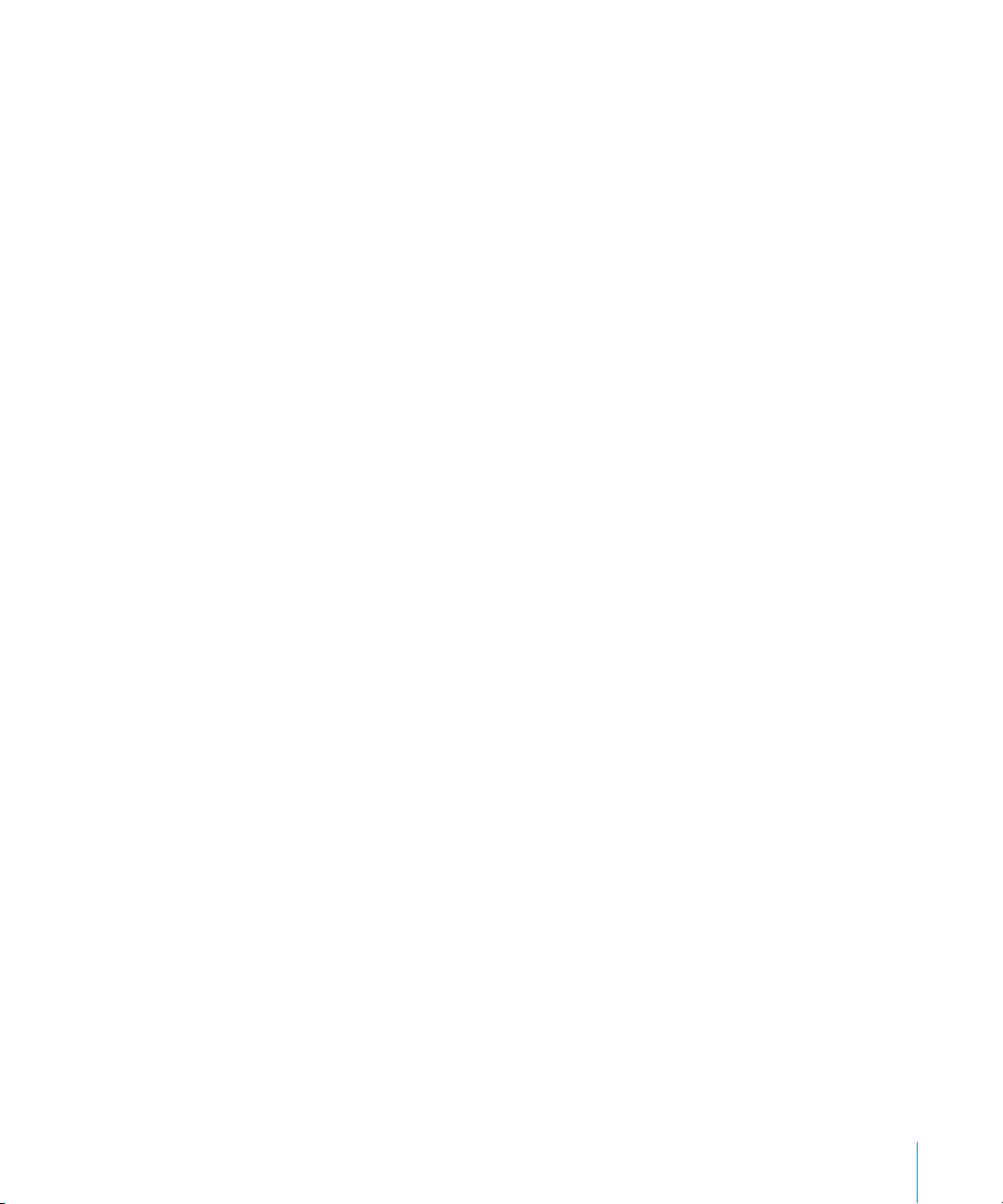
Поддержание чистоты внешней поверхности iPod shu e. Чтобы очистить
iPod shu e, отключите все кабели, выключите плеер (сдвиньте трехпозиционный
переключатель в положение «Выключено») и протрите его мягкой, чуть влажной
безворсовой тканью. Не допускайте попадания влаги в отверстия. Не применяйте
жидкость для мытья окон, бытовые моющие средства, аэрозольные распылители,
растворители, алкоголь, нашатырный спирт или абразивные средства для чистки
iPod shu e.
Надлежащая утилизация iPod shu e. Информацию о правильной утилизации
iPod shu e, а также важную информацию о соответствии требованиям Вы найдете
в главе «Regulatory Compliance Information» на стр. 41.
Глава 7 Безопасность и уход 39
Page 40

Дополнительная информация,
сервис и поддержка
8
Подробнее об эксплуатации iPod shu e можно узнать
в Справке iTunes или в Интернете.
В следующей таблице указано, где можно получить информацию о программном
обеспечении и сервисном обслуживании iPod.
Информацию о: Сделайте следующее
Сервисе и технической
поддержке, дискуссии,
самоучители и загрузки
ПО Apple
Использовании iTunes Откройте iTunes и выберите «Справка» > «Справка iTunes».
Новейшей информации
об iPod shu e
Регистрации iPod shu e Чтобы зарегистрировать iPod shu e, установите iTunes
Серийном номере iPod shu e Посмотрите под креплением iPod shu e. Также можно
Получении гарантийного
обслуживания
Посетите веб-сайт: www.apple.com/ru/support/ipodshu e.
Руководство по iTunes можно найти по адресу
www.apple.com/ru/itunes/tutorials.
Посетите веб-сайт: www.apple.com/ru/ipodshu e.
и подсоедините iPod shu e к компьютеру.
подключить iPod shu e к компьютеру, запустить программу
iTunes, выбрать iPod shu e в списке устройств и перейти
на вкладку «Обзор».
Прежде всего воспользуйтесь советами данного руководства,
справкой на экране и источниками в Интернете, а затем посетите
веб-сайт: www.apple.com/ru/support/ipodshu e/service.
40
Page 41

Regulatory Compliance Information
FCC Compliance Statement
This device complies with part 15 of the FCC rules.
Operation is subject to the following two conditions:
(1) This device may not cause harmful interference,
and (2) this device must accept any interference
received, including interference that may cause
undesired operation. See instructions if interference
to radio or television reception is suspected.
Radio and Television Interference
This computer equipment generates, uses, and can
radiate radio-frequency energy. If it is not installed
and used properly—that is, in strict accordance with
Apple’s instructions—it may cause interference with
radio and television reception.
This equipment has been tested and found to comply
with the limits for a Class B digital device in
accordance with the speci cations in Part 15 of FCC
rules. These speci cations are designed to provide
reasonable protection against such interference in a
residential installation. However, there is no
guarantee that interference will not occur in a
particular installation.
You can determine whether your computer system is
causing interference by turning it o . If the
interference stops, it was probably caused by the
computer or one of the peripheral devices.
If your computer system does cause interference to
radio or television reception, try to correct the
interference by using one or more of the following
measures:
Turn the television or radio antenna until the Â
interference stops.
Move the computer to one side or the other of the Â
television or radio.
Move the computer farther away from the Â
television or radio.
Plug the computer into an outlet that is on a Â
di erent circuit from the television or radio. (That is,
make certain the computer and the television or
radio are on circuits controlled by di erent circuit
breakers or fuses.)
If necessary, consult an Apple-authorized service
provider or Apple. See the service and support
information that came with your Apple product. Or,
consult an experienced radio/television technician for
additional suggestions.
Important: Changes or modi cations to this product
not authorized by Apple Inc. could void the EMC
compliance and negate your authority to operate the
product.
This product was tested for EMC compliance under
conditions that included the use of Apple peripheral
devices and Apple shielded cables and connectors
between system components.
It is important that you use Apple peripheral devices
and shielded cables and connectors between system
components to reduce the possibility of causing
interference to radios, television sets, and other
electronic devices. You can obtain Apple peripheral
devices and the proper shielded cables and
connectors through an Apple Authorized Reseller. For
non-Apple peripheral devices, contact the
manufacturer or dealer for assistance.
Responsible party (contact for FCC matters only):
Apple Inc. Corporate Compliance
1 In nite Loop, MS 26-A
Cupertino, CA 95014-2084
Industry Canada Statement
This Class B device meets all requirements of the
Canadian interference-causing equipment
regulations.
Cet appareil numérique de la classe B respecte toutes
les exigences du Règlement sur le matériel brouilleur
du Canada.
VCCI Class B Statement
Korea Class B Statement
41
Page 42
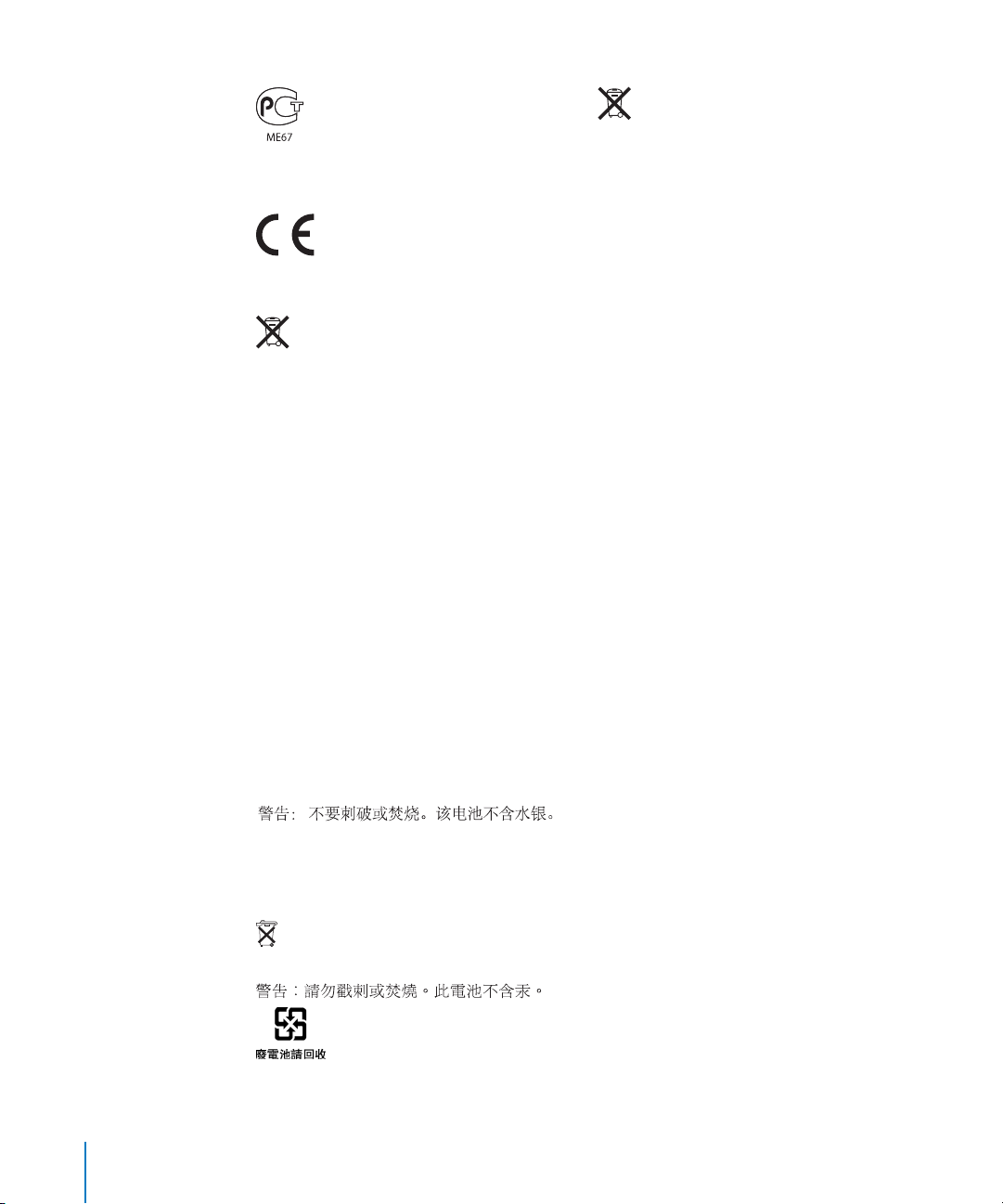
Россия
Европейский Союз
Соответствует Европейским Директивам
2006/95/EEC и 89/336/EEC.
Информация об утилизации и повторном
использовании
Этот символ показывает, что изделие должно быть
утилизировано в соответствии с требованиями
местного законодательства. По окончании срока
эксплуатации обратитесь в компанию Apple или
местную администрацию по вопросам утилизации.
Информацию о программе Apple по утилизации
изделий Вы найдете на сайте
www.apple.com/ru/environment/recycling.
Замена аккумулятора
Аккумулятор iPod shu e должен заменяться только
авторизованным поставщиком услуг. Информацию
об услугах по замене аккумулятора см. на сайте
www.apple.com/ru/batteries/replacements.html
Информация об утилизации аккумулятора
В комплект iPod shu e входит аккумулятор. При
утилизации iPod shu e соблюдайте местные
экологические законы и рекомендации.
Deutschland: Dieses Gerät enthält Batterien. Bitte
nicht in den Hausmüll werfen. Entsorgen Sie dieses
Gerätes am Ende seines Lebenszyklus entsprechend
der maßgeblichen gesetzlichen Regelungen.
China:
Европейский Союз – информация об утилизации
Этот символ обозначает, что, в соответствии
с местными законами и требованиями,
приобретенное Вами изделие нельзя выбрасывать
вместе с бытовыми отходами. По окончании срока
службы данного изделия отнесите его на пункт
сбора, установленный местными властями.
Некоторые пункты сбора принимают изделия
бесплатно. Отдельный прием и утилизация
изделия, от которого Вы избавляетесь, помогут
сохранить природные богатства и гарантируют, что
при утилизации не будет нанесен ущерб здоровью
людей и окружающей среде.
Apple и окружающая среда
Компания Apple осознает важность уменьшения
негативного воздействия на окружающую среду,
вызванного ее деятельностью и продуктами.
Дополнительную информацию Вы найдете
по адресу: www.apple.com/ru/environment.
© 2009 Apple Inc. Все права защищены. Apple, логотип Apple, iPod,
iTunes, Mac, Macintosh и Mac OS являются товарными знаками Apple
Inc., зарегистрированными в США и других странах. Finder и Shu e
являются товарными знаками Apple Inc. Apple Store и iTunes Store
являются знаками обслуживания компании Apple Inc.,
зарегистрированным в США и других странах. Названия других
компаний и продуктов, упомянутых здесь, могут являться товарными
знаками соответствующих компаний.
Продукты сторонних фирм упоминаются исключительно для
информации, а не с целью одобрения или рекомендации. Компания
Apple не несет никакой ответственности за эксплуатационные
качества и использование этих продуктов. Все договоренности,
соглашения или гарантийные обязательства (при наличии)
заключаются непосредственно между поставщиком
и потенциальными пользователями. При составлении данного
руководства были предприняты все усилия для обеспечения
достоверности и точности информации. Apple не несет
ответственности за опечатки или описки.
RS019-1531/2009-04
42
Nederlands: Gebruikte batterijen kunnen worden
ingeleverd bij de chemokar of in een speciale
batterijcontainer voor klein chemisch afval (kca)
worden gedeponeerd.
Taiwan:
